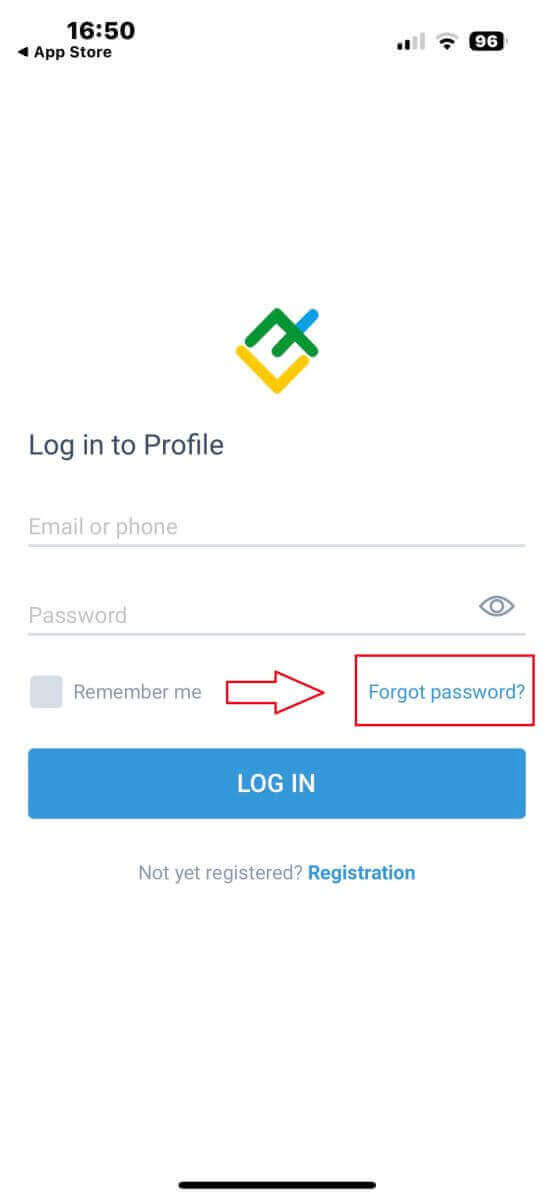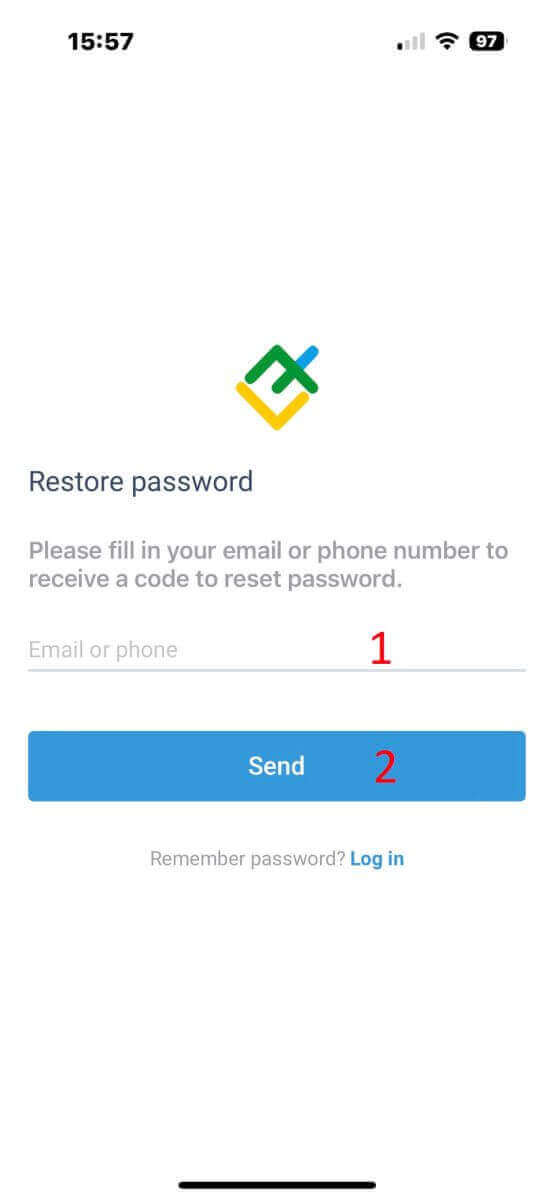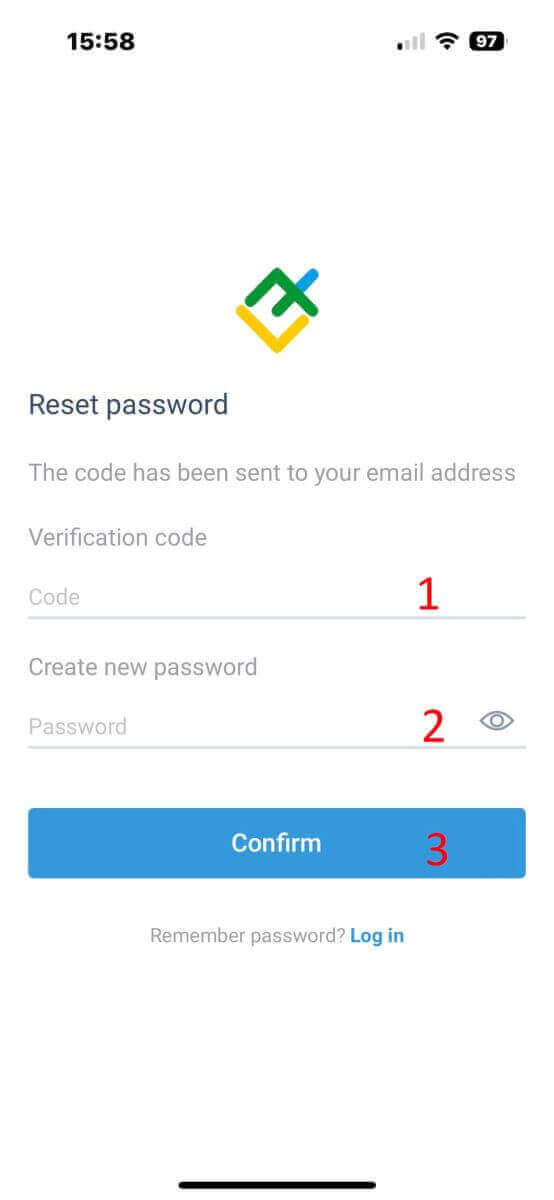Hogyan regisztrálj és jelentkezz be fiókba a LiteFinance-on
A LiteFinance-szal folytatott kereskedési út indítása egy problémamentes folyamat, amely magában foglalja a számla regisztrációját és a bejelentkezésbe való zökkenőmentes átállást. Ez az átfogó útmutató felvázolja a szükséges lépéseket, biztosítva a zökkenőmentes belépési élményt mind az új, mind a tapasztalt kereskedők számára.

Hogyan regisztrálhat a LiteFinance-on
LiteFinance-fiók regisztrálása a webalkalmazásban
Hogyan regisztráljunk fiókot
Először is be kell lépnie a LiteFinance kezdőlapjára . Ezt követően a kezdőlapon kattintson a képernyő jobb felső sarkában található „Regisztráció” gombra. A regisztrációs oldalon hajtsa végre a következő műveleteket: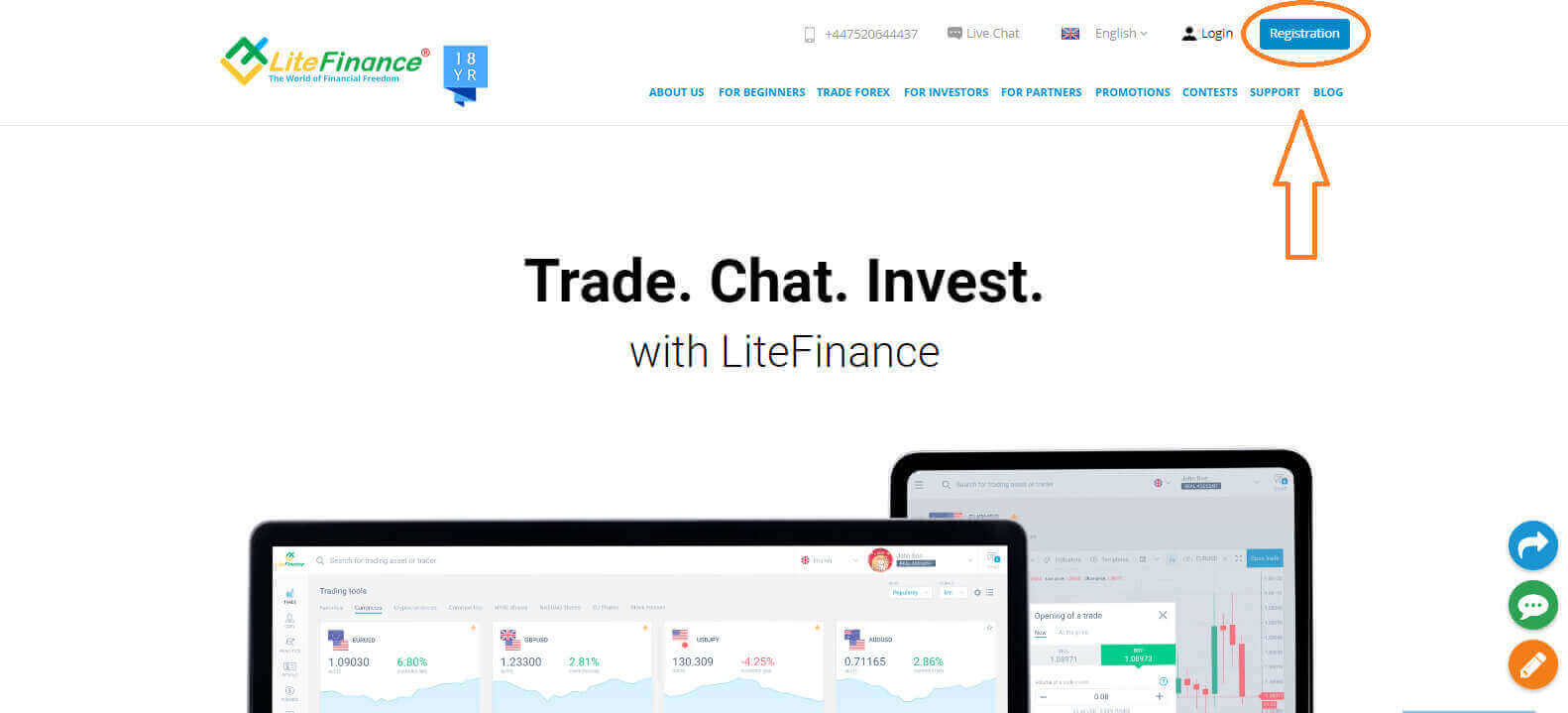
- Válassza ki a lakóhelyét.
- Adja meg az email címét vagy a telefonszámát .
- Hozzon létre egy erős és biztonságos jelszót.
- Kérjük, jelölje be a jelölőnégyzetet, amely azt jelzi, hogy elolvasta és elfogadta a LiteFinance ügyfélszerződését.
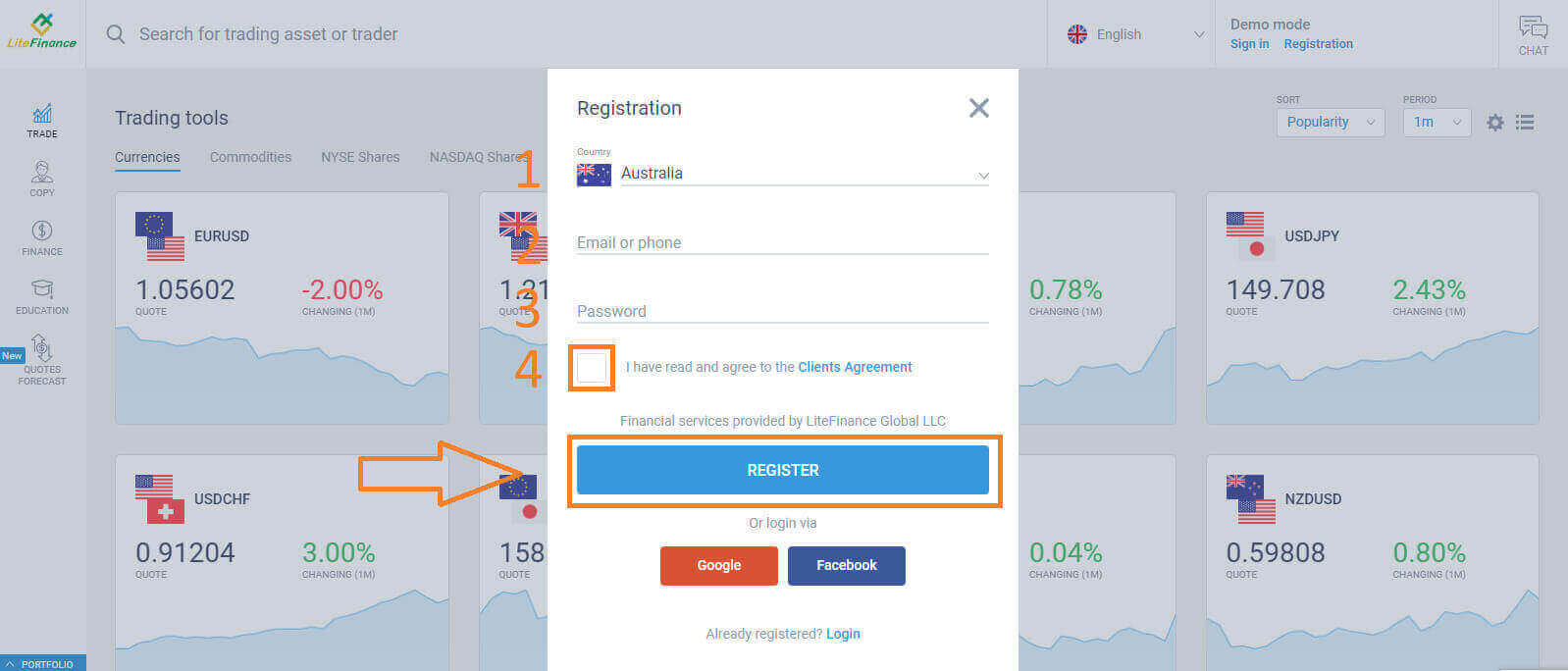
Egy percen belül kap egy ellenőrző kódot, kérjük, ellenőrizze e-mail-címét/telefonszámát. Ezután töltse ki a "Kód megadása" űrlapot, és kattintson a "MEGERŐSÍTÉS " gombra.
2 percenként kérhet új kódot, ha még nem kapta meg.
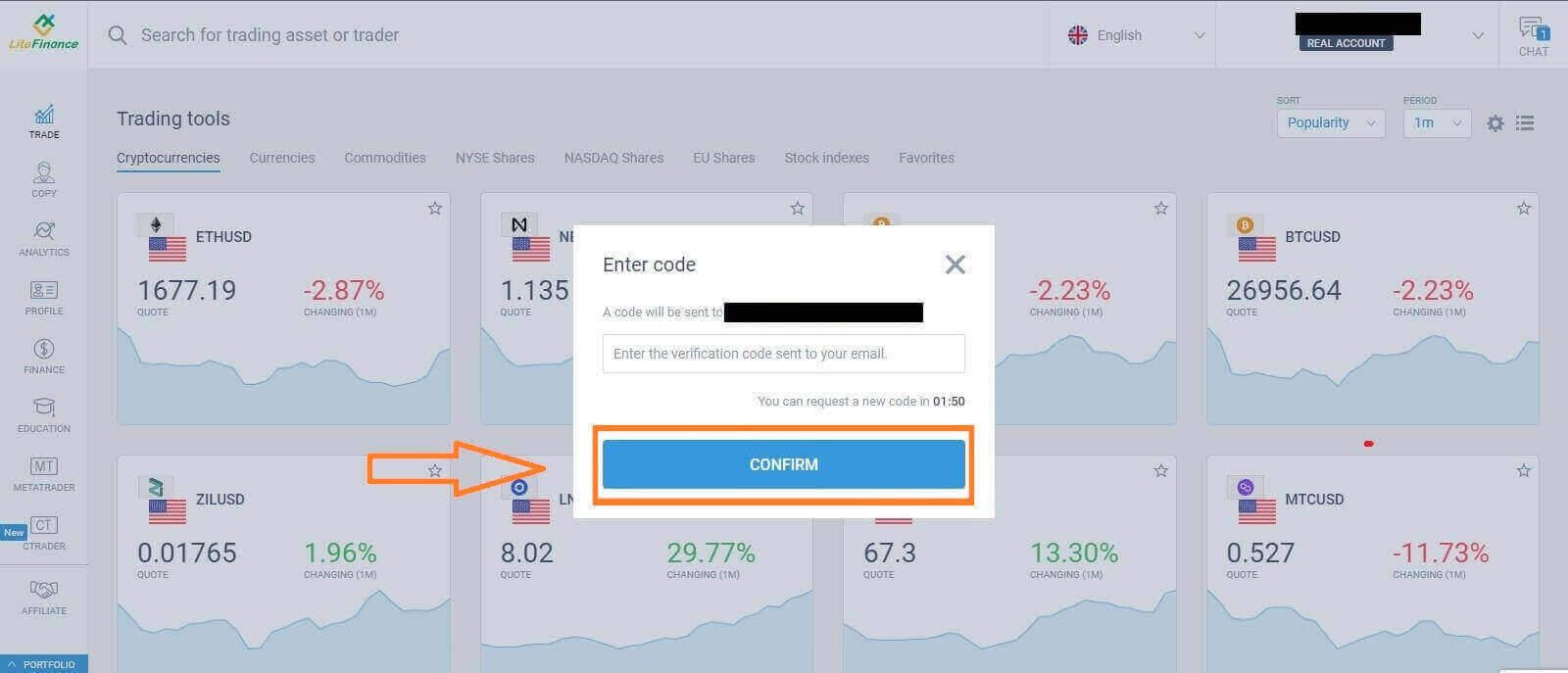
Gratulálunk! Sikeresen regisztrált egy új LiteFinance-fiókot. Most a LiteFinance terminálra lesz irányítva .
LiteFinance profil ellenőrzése
Amikor létrehoz egy LiteFinance-fiókot, a felhasználói felület a jobb felső sarokban található csevegőmező mellett jelenik meg. Vigye az egeret a „Saját profil” elemre , és kattintson rá.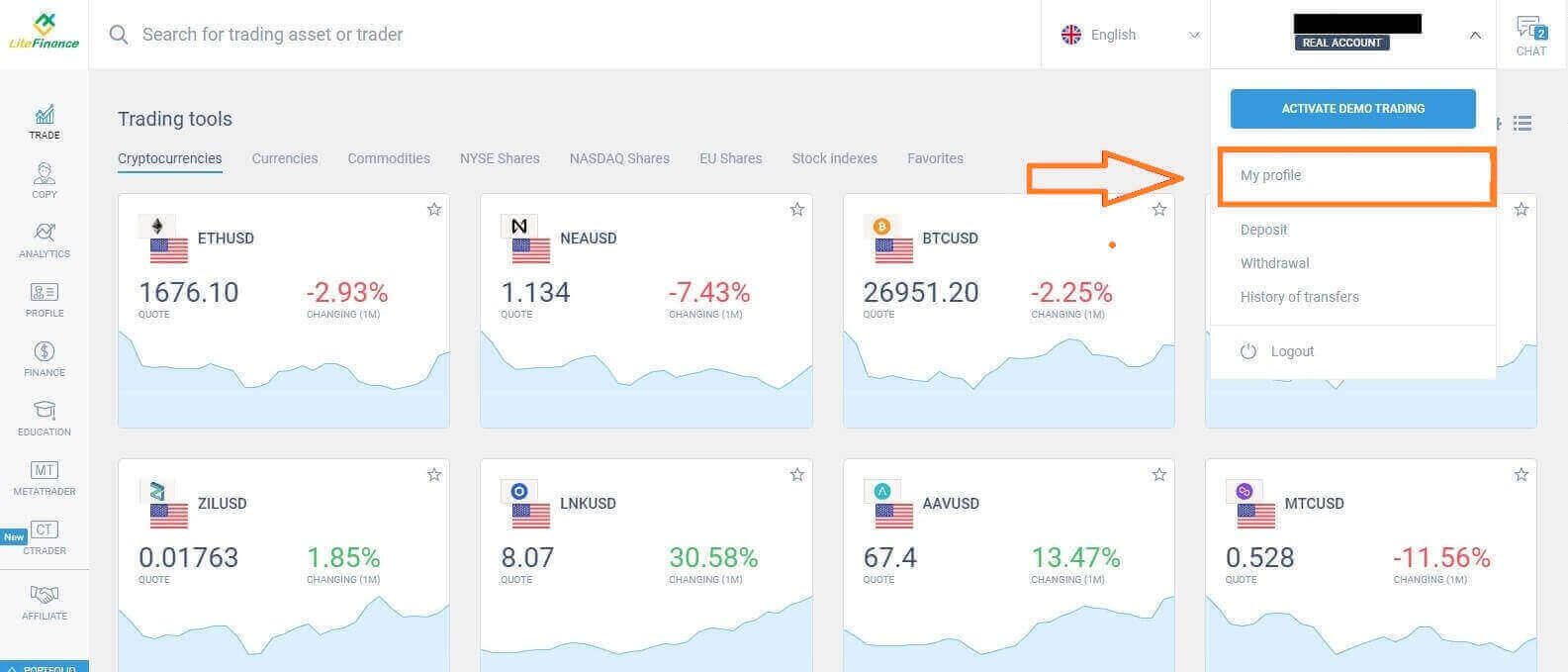 A következő oldalon kattintson az "Ellenőrzés" gombra.
A következő oldalon kattintson az "Ellenőrzés" gombra. 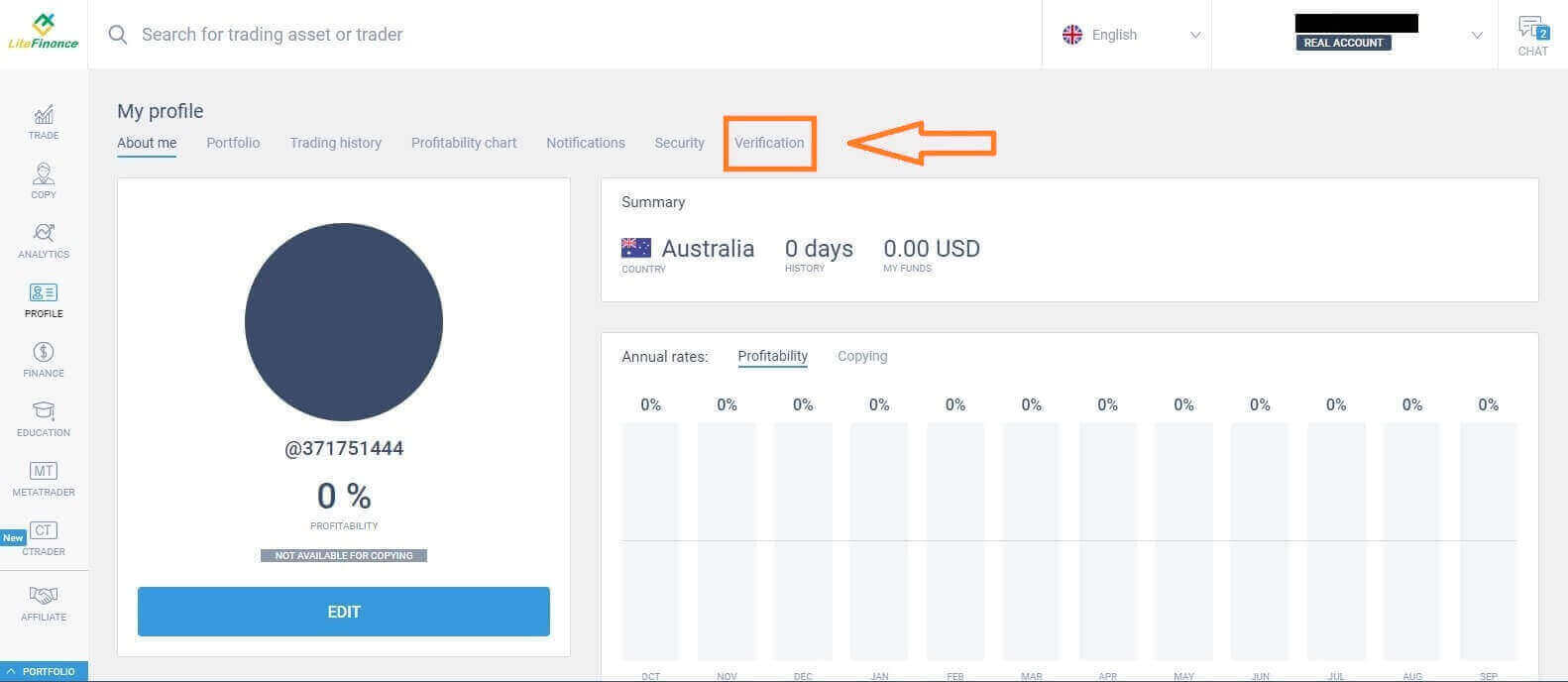
A képernyőn megjelenik egy űrlap, amelyet ki kell töltenie az adatok ellenőrzéséhez, például:
- Email.
- Telefonszám.
- Nyelv.
- Név, nem és születési dátum ellenőrzése.
- Cím igazolása (ország, régió, város, cím és irányítószám).
- Az Ön PEP-státusza (csak be kell jelölnie azt a jelölőnégyzetet, amely PEP – politikailag kiszolgáltatott személynek nyilvánítja).
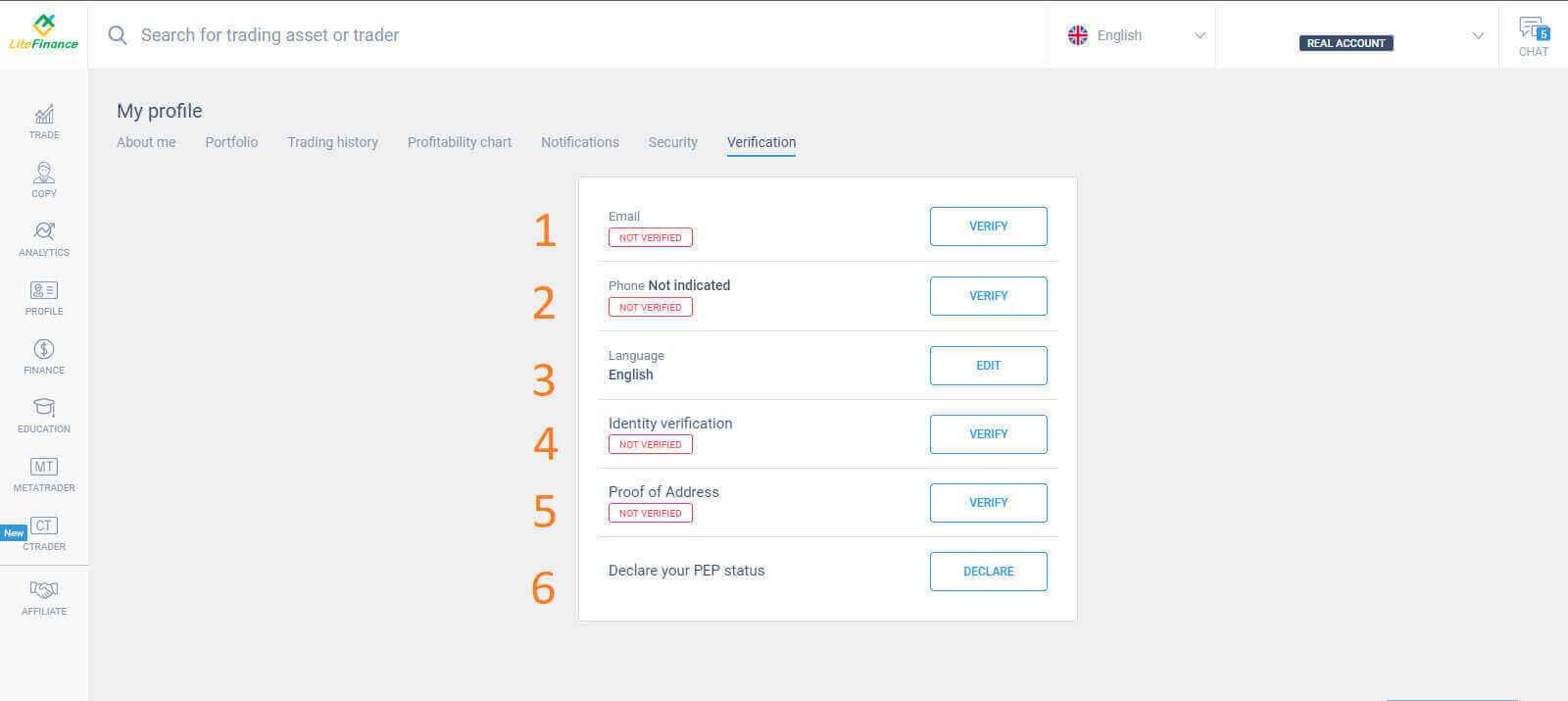
Hogyan hozzunk létre kereskedési számlát
Kérjük, válassza ki a "CTRADER" ikont a képernyő bal oldalán.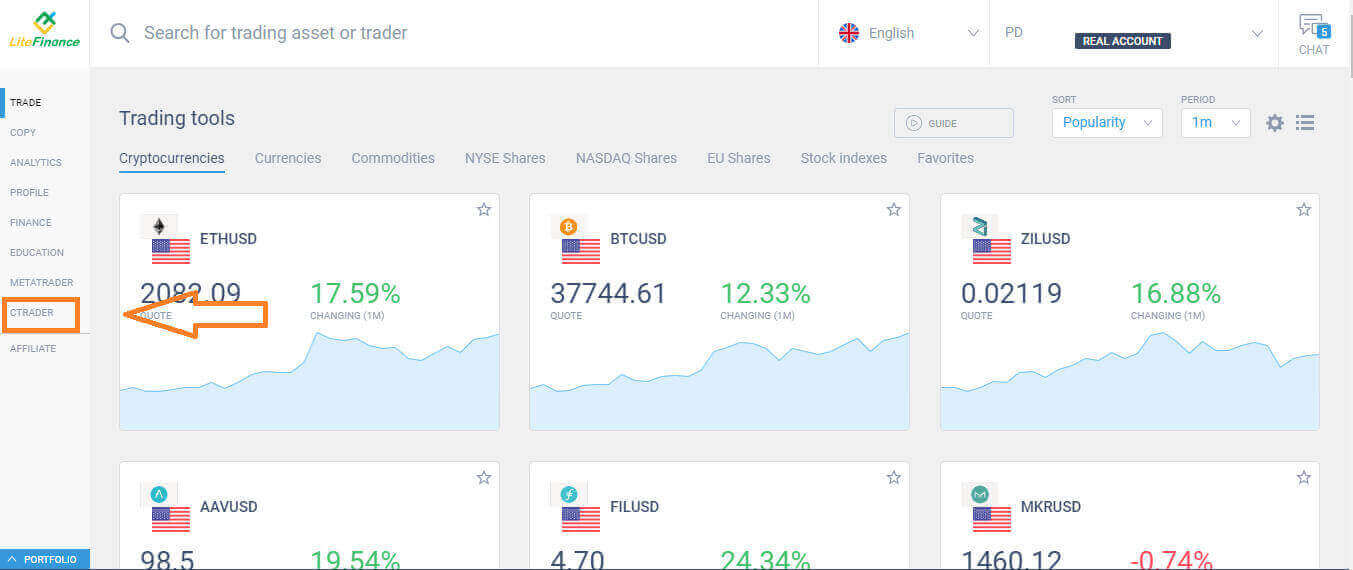 A folytatáshoz válassza a „FIÓK NYITÁSA” lehetőséget .
A folytatáshoz válassza a „FIÓK NYITÁSA” lehetőséget . 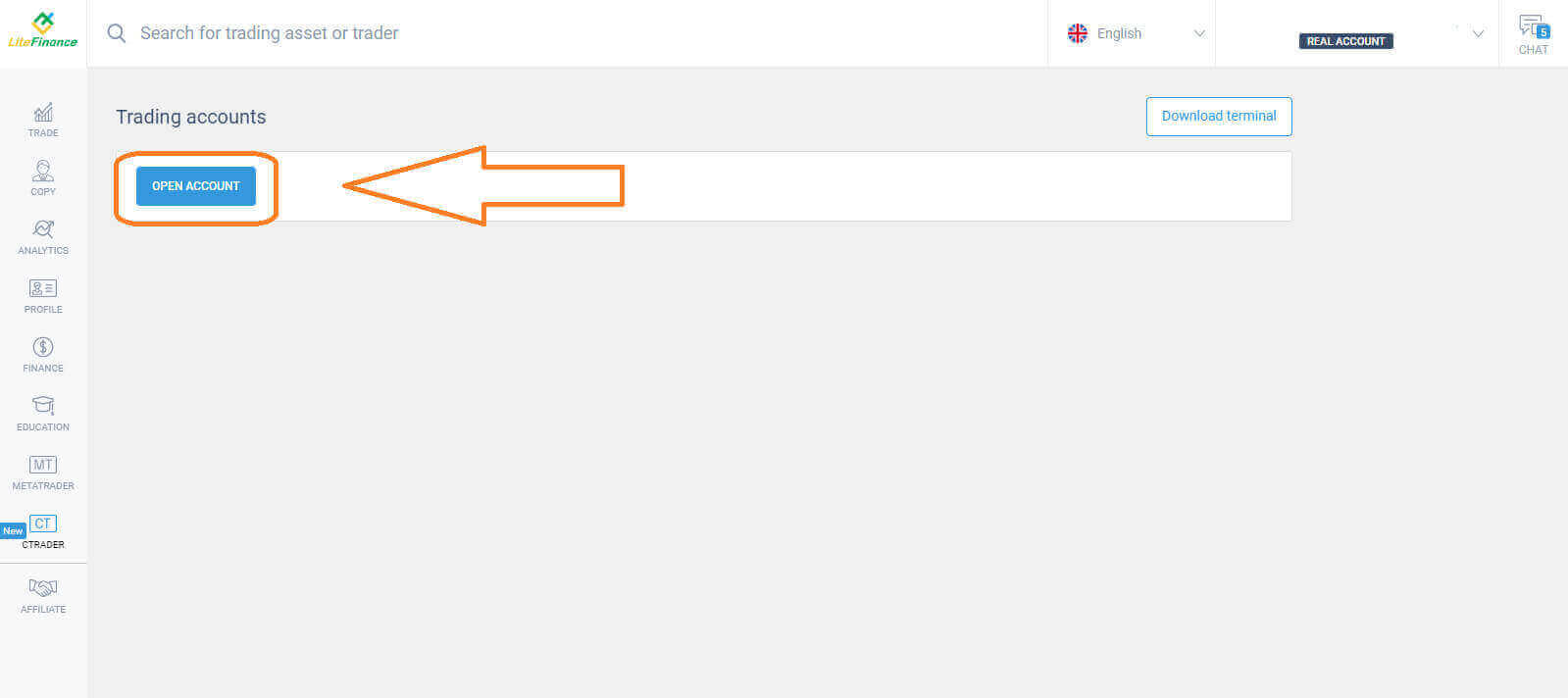 A "Kereskedési számla megnyitása" űrlapon válassza ki a tőkeáttételt és a pénznemet, majd válassza a "KERESKEDÉSI SZÁMLA NYITÁSA" lehetőséget .
A "Kereskedési számla megnyitása" űrlapon válassza ki a tőkeáttételt és a pénznemet, majd válassza a "KERESKEDÉSI SZÁMLA NYITÁSA" lehetőséget . 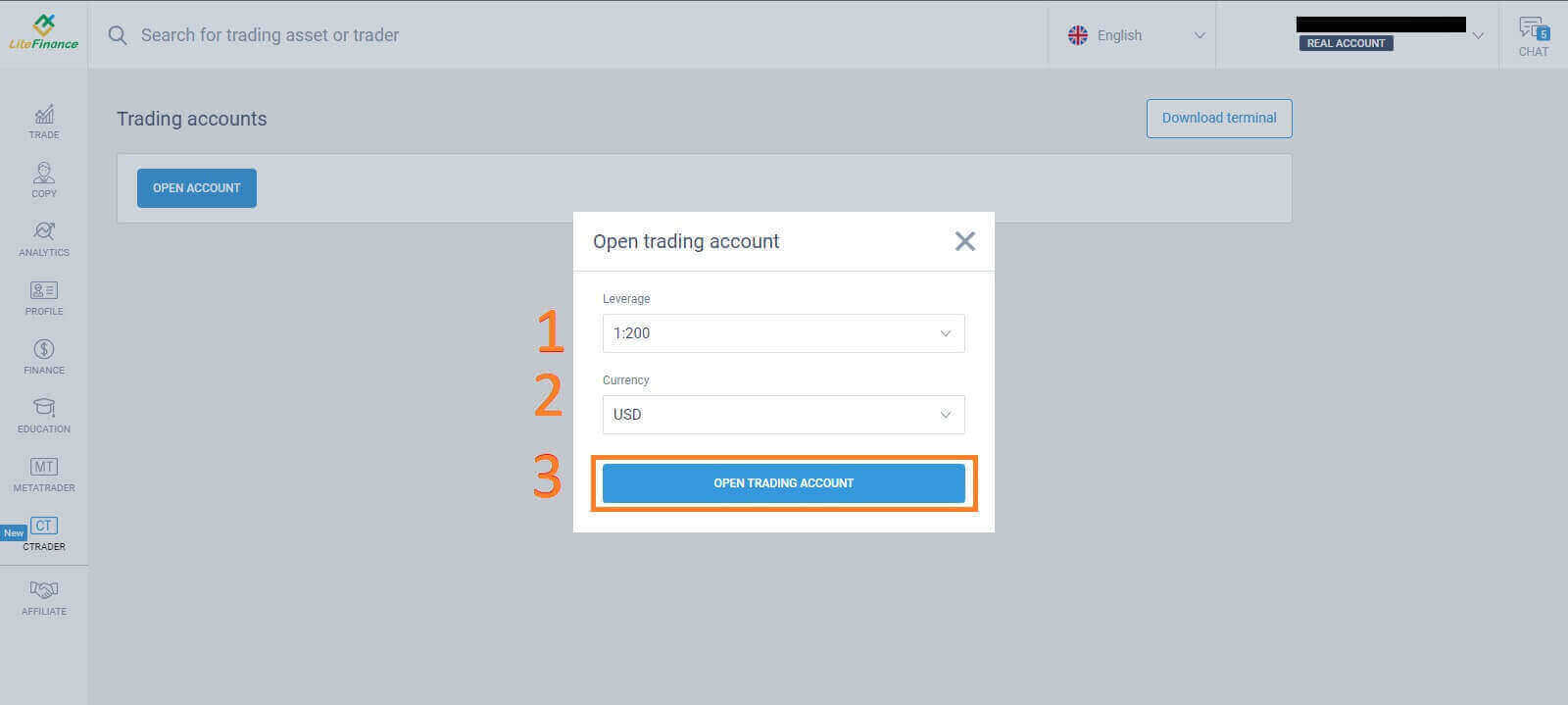 Gratulálunk! Kereskedési fiókja sikeresen létrejött.
Gratulálunk! Kereskedési fiókja sikeresen létrejött. 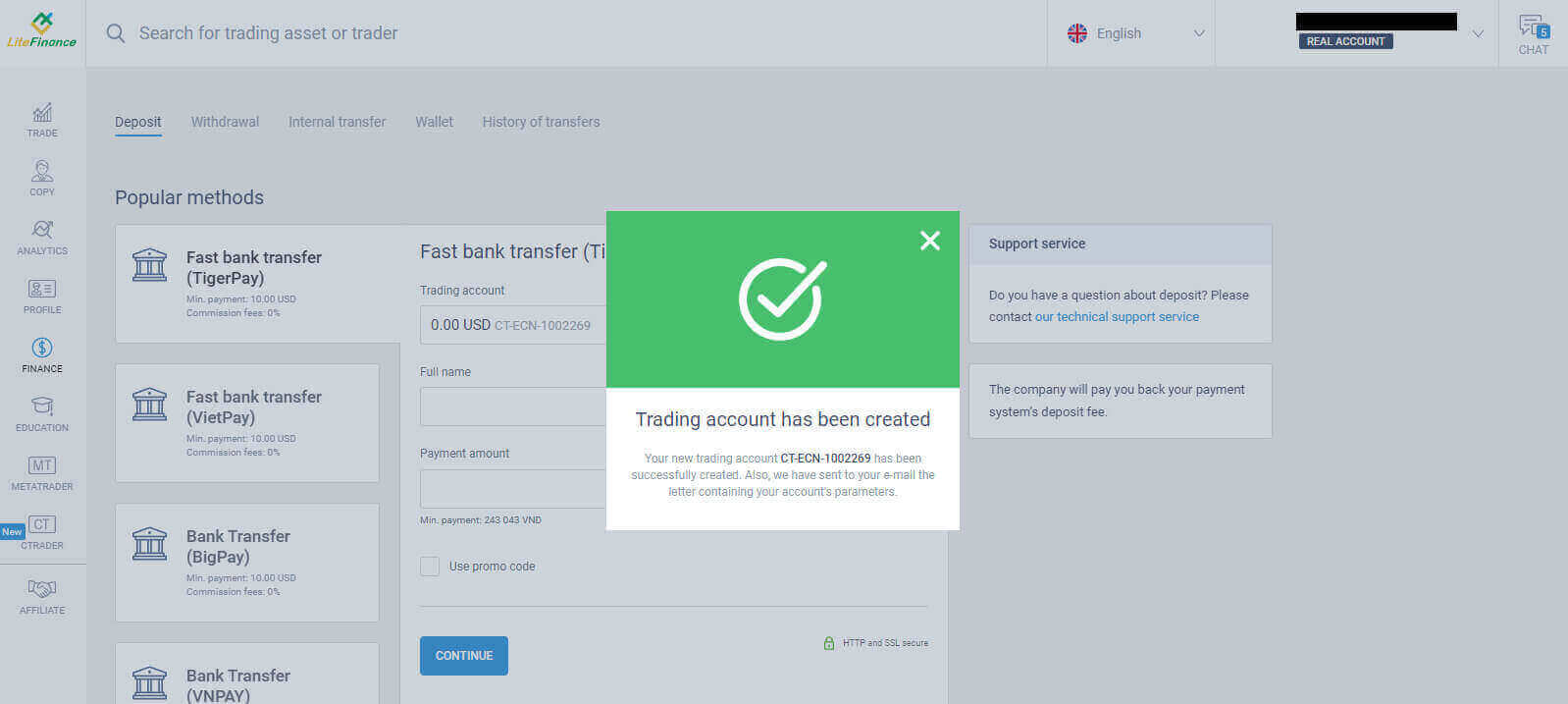
LiteFinance fiók regisztrálása a mobilalkalmazásban
Fiók beállítása és regisztrálása
Telepítse a LiteFinance Mobile Trading alkalmazást az App Store és a Google Play áruházból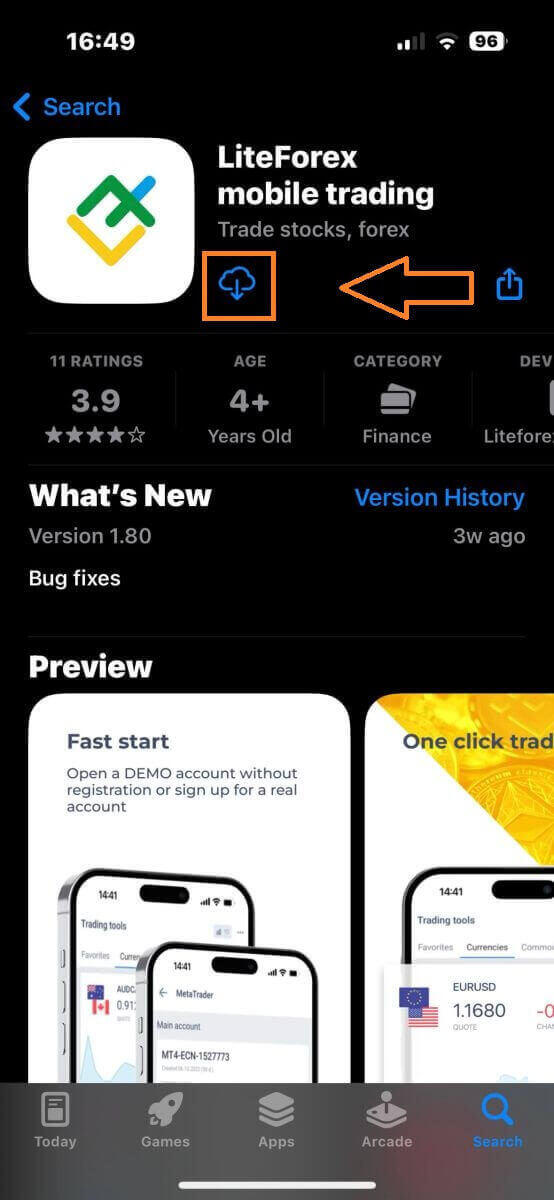
Futtassa a LiteFinance Trading alkalmazást mobileszközén, majd válassza a „Regisztráció” lehetőséget .
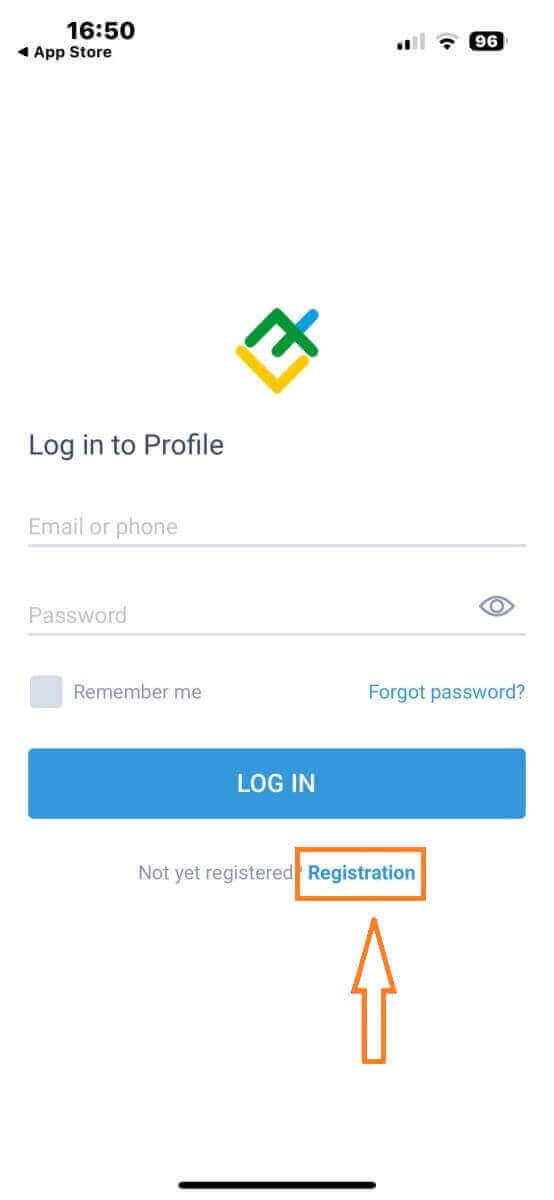
A folytatáshoz ki kell töltenie a regisztrációs űrlapot konkrét adatok megadásával:
- Válassza ki a lakóhely szerinti országot.
- Adja meg e-mail címét vagy telefonszámát.
- Hozzon létre egy biztonságos jelszót.
- Jelölje be a négyzetet, amely kijelenti, hogy elolvasta és elfogadja a LiteFinance ügyfélszerződését.
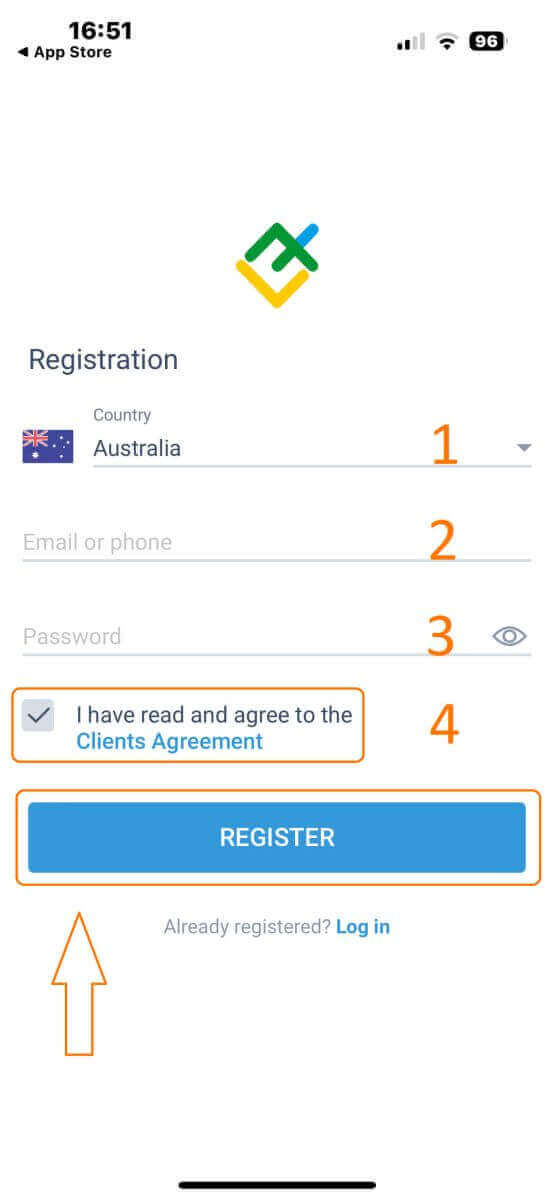
Egy perc múlva kap egy 6 számjegyű ellenőrző kódot telefonon vagy e-mailben. Ellenőrizze a beérkezett üzeneteket, és írja be a kódot.
Ezenkívül, ha két percen belül nem kapta meg a kódot, érintse meg az „ÚJRAKÜLDÉS” gombot . Ellenkező esetben válassza a "MEGJEGYZÉS" lehetőséget .
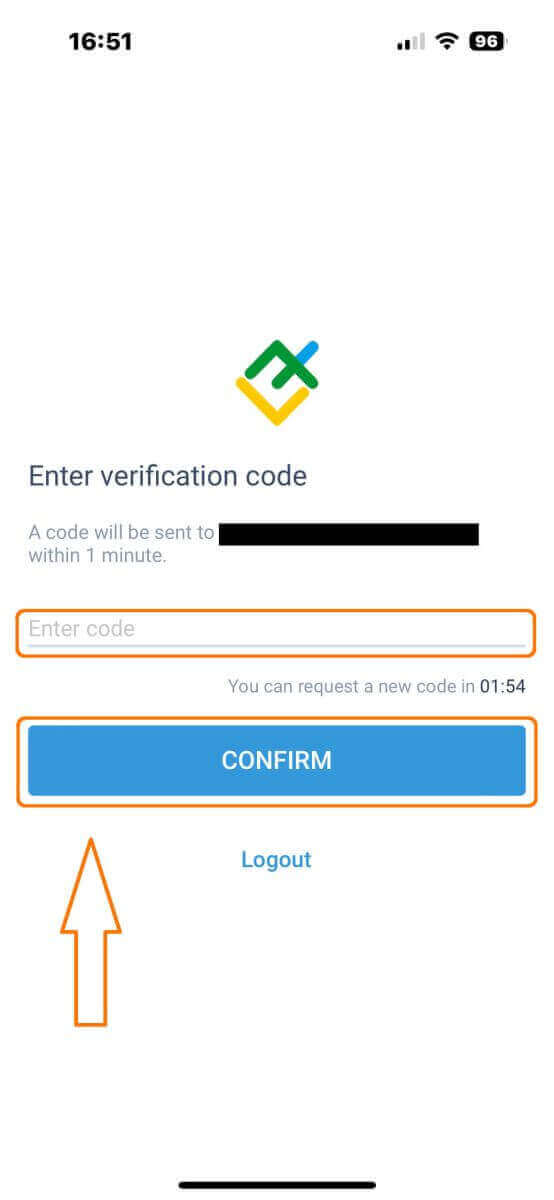
Megszerkesztheti saját PIN-kódját, amely egy 6 számjegyű kód. Ez a lépés nem kötelező; azonban a kereskedési felület elérése előtt ki kell töltenie.
Gratulálunk! Sikeresen beállította, és készen áll a LiteFinance Mobile Trading App használatára.
LiteFinance profil ellenőrzése
Érintse meg a "Továbbiak" lehetőséget a kezdőlap jobb alsó sarkában.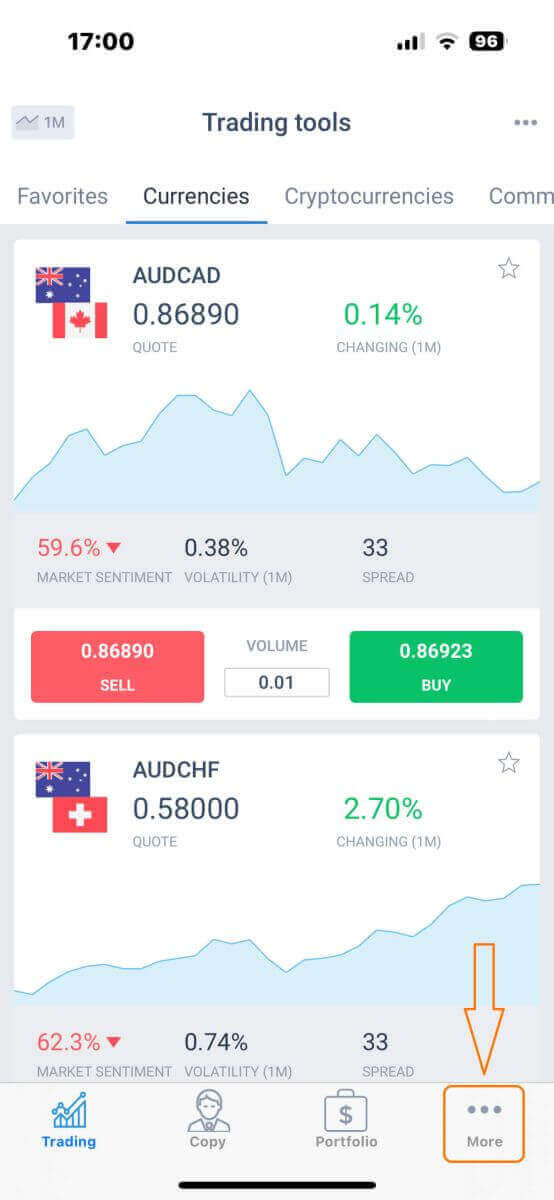
Az első lapon keresse meg telefonszámát/e-mail címét, és kattintson a legördülő menü nyílra.
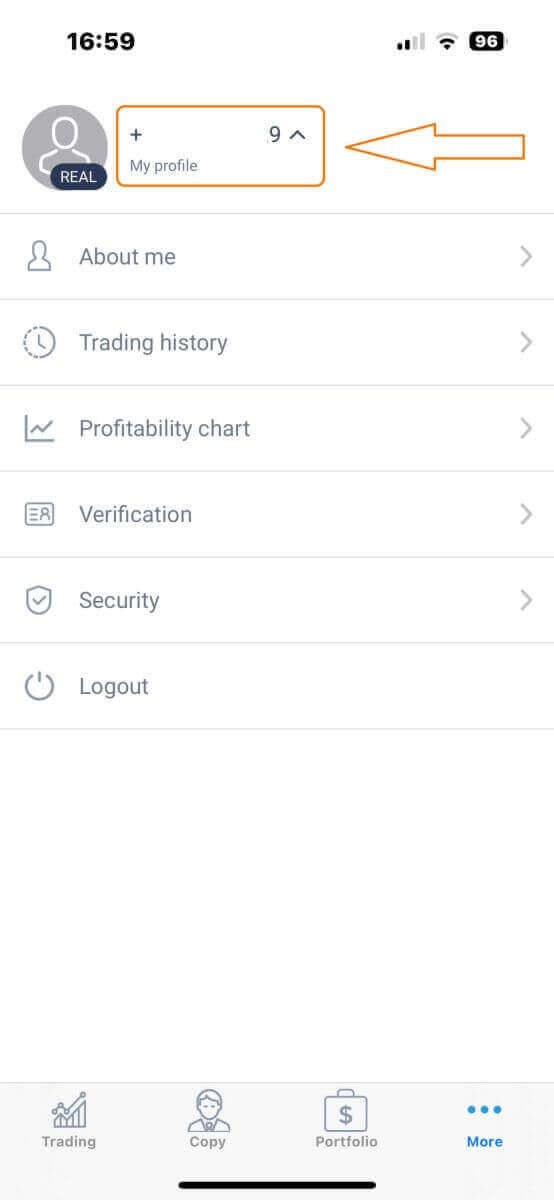
Válassza az "Ellenőrzés" lehetőséget.
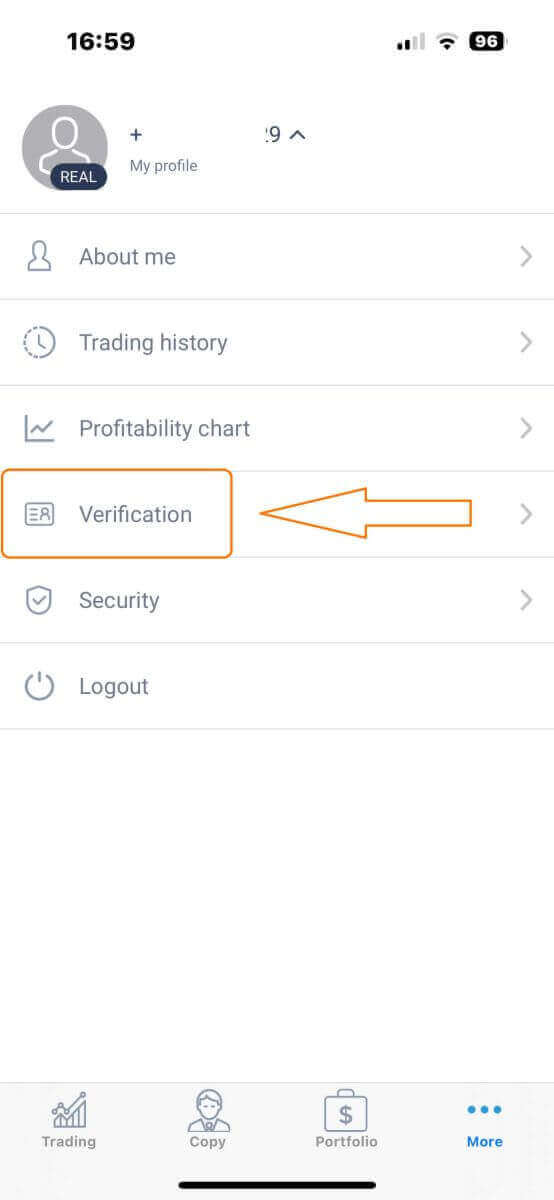
Kérjük, minden szükséges adatot kitöltött és hitelesített az ellenőrző oldalon:
- Email cím.
- Telefonszám.
- Személyazonosság ellenőrzése.
- Cím igazolása.
- Nyilatkozzon PEP állapotáról.
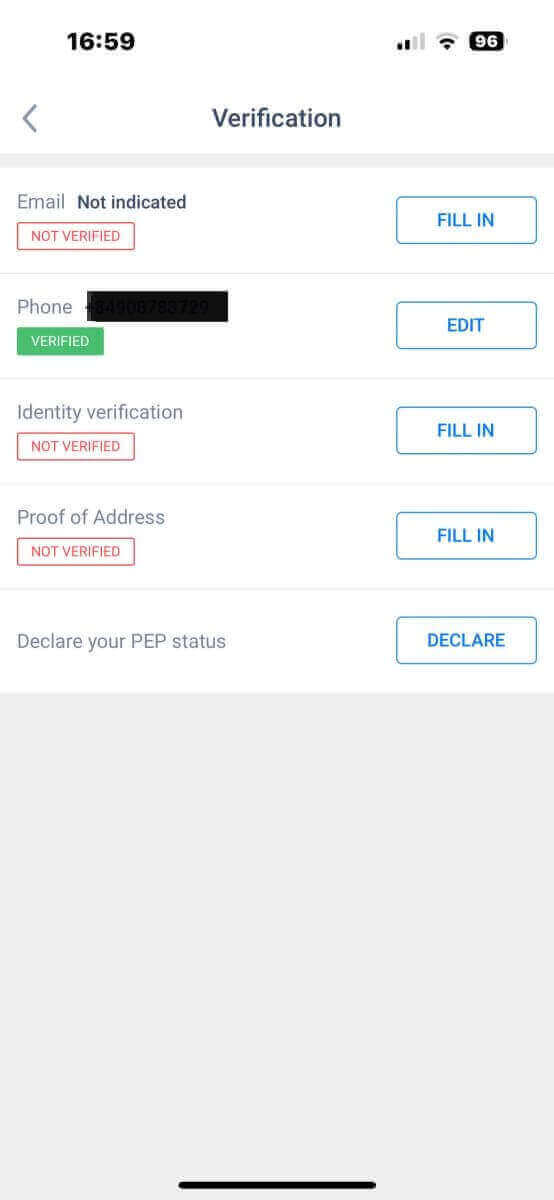
Új kereskedési számla létrehozása
A MetaTrader eléréséhez térjen vissza a "Továbbiak" képernyőre, és válassza ki a megfelelő ikont.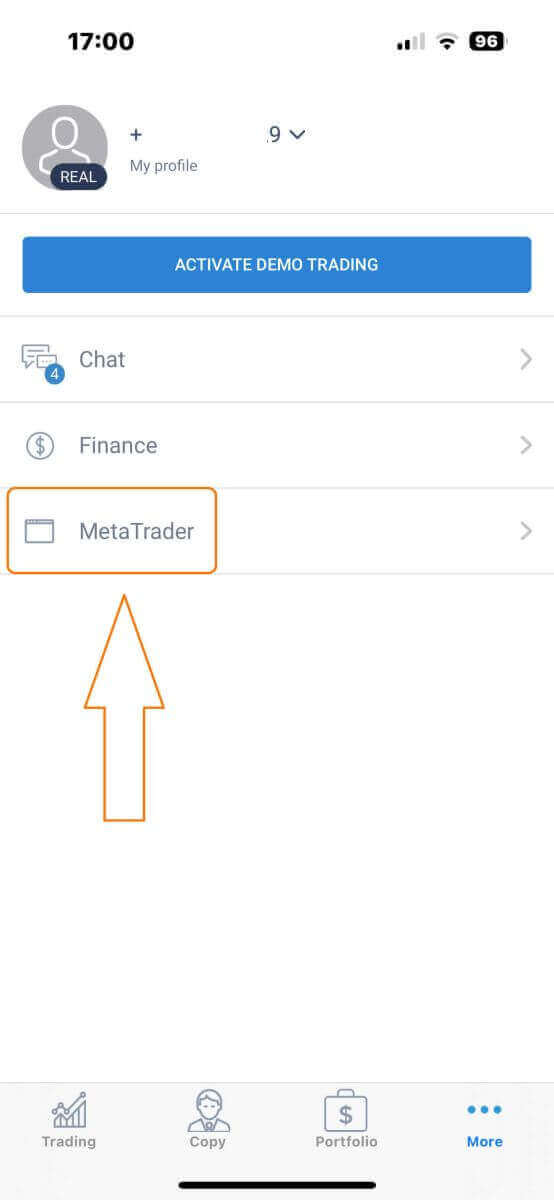
Kérjük, görgessen lefelé, amíg meg nem találja a „FIÓK NYITÁSA” gombot, majd érintse meg azt.
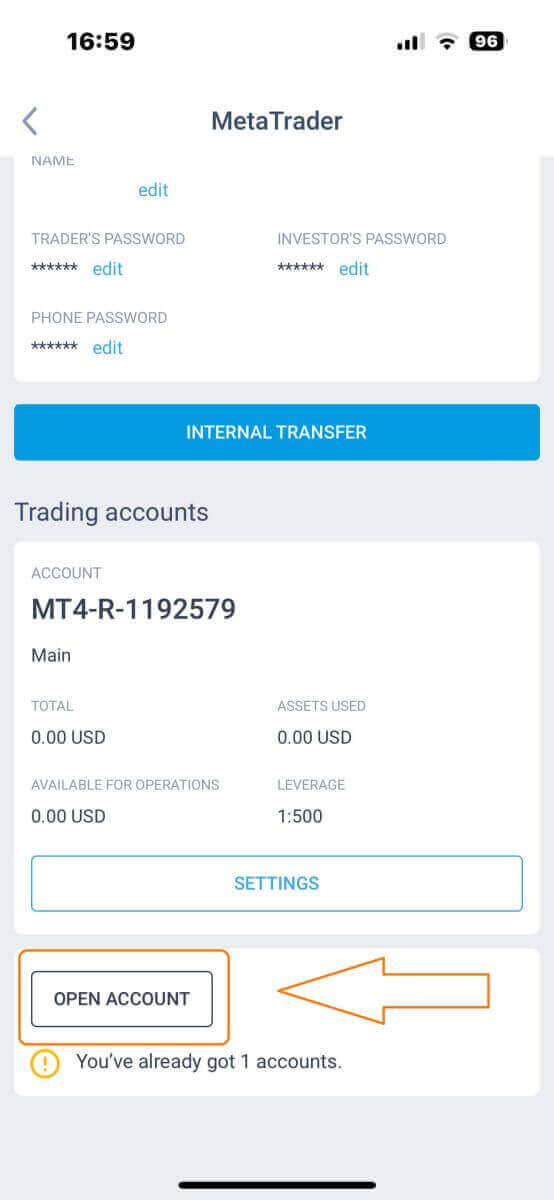
Kérjük, adja meg számlatípusát, tőkeáttételét és pénznemét a "Kereskedési számla megnyitása" mezőben, majd kattintson a "KERESKEDÉSI SZÁMLA NYITÁSA" gombra a befejezéshez.
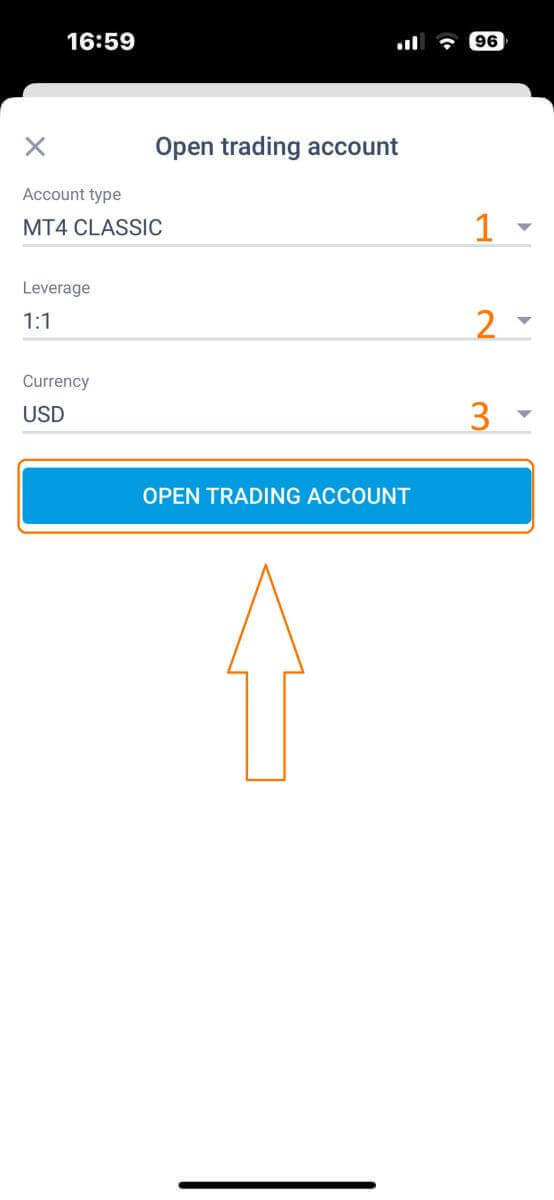
Sikeresen létrehozott egy kereskedési számlát! Az új kereskedési számlája lent fog megjelenni, és ne felejtse el beállítani az egyiket a fő fiókjaként.
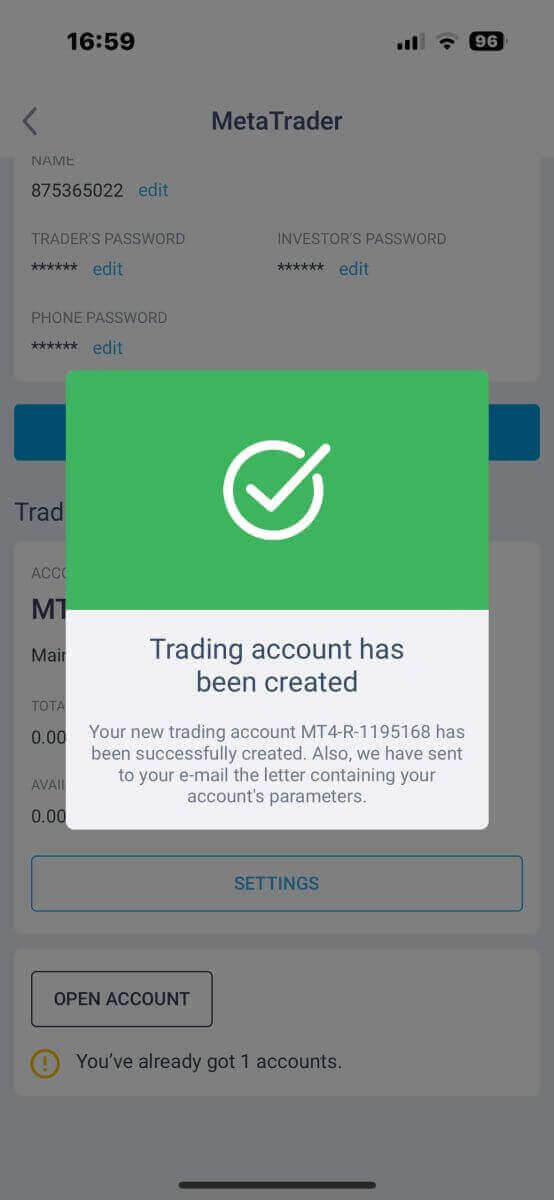
Hogyan jelentkezz be a LiteFinance-ba
Hogyan jelentkezz be a LiteFinance-ba a webalkalmazásban
Hogyan jelentkezz be a LiteFinance-ba regisztrált fiókkal
Ha nincs regisztrált fiókja, nézze meg ezt a bejegyzést: Fiók regisztrálása a LiteFinance-on .Látogassa meg a LiteFinance honlapját , és kattintson a "Bejelentkezés" gombra.
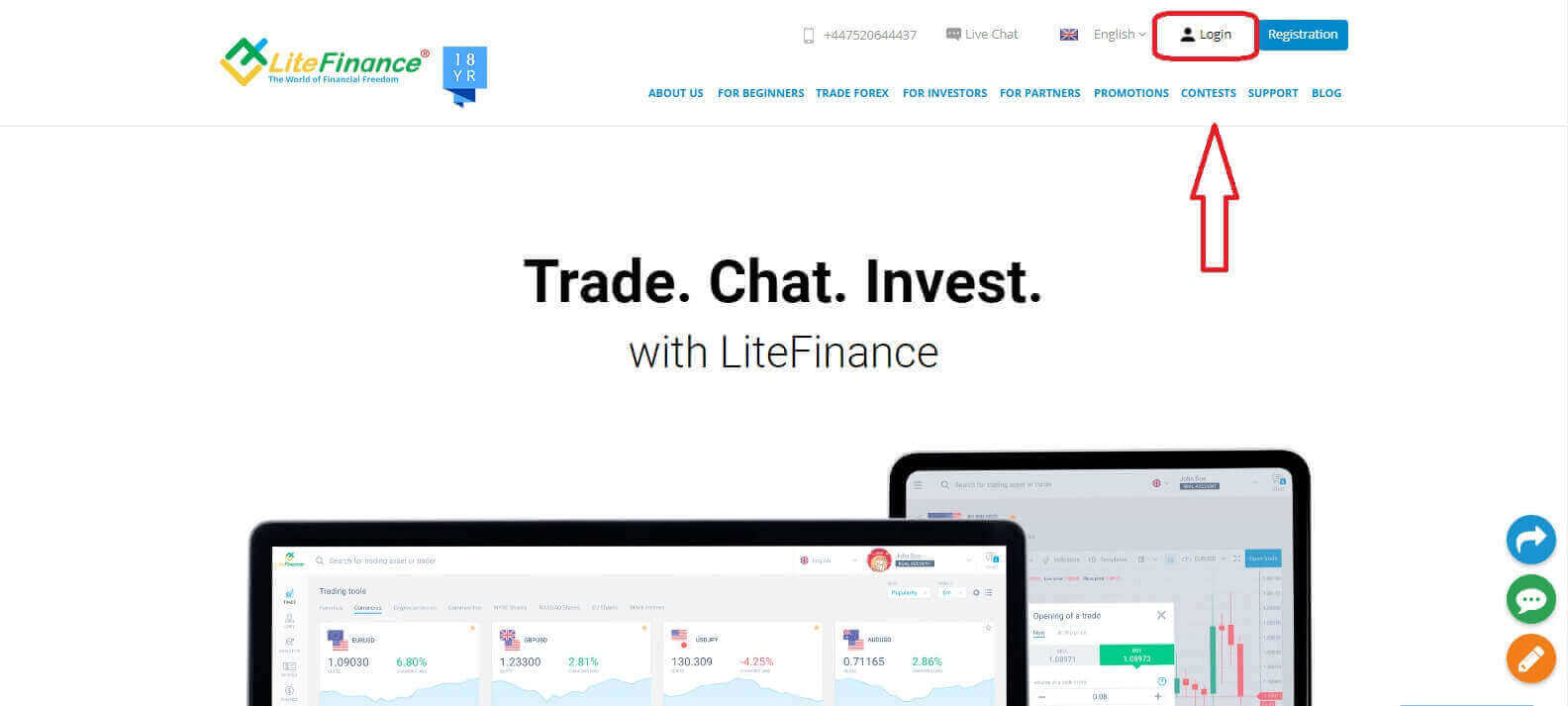
Kattintson a "BEJELENTKEZÉS" gombra , miután megadta regisztrált e-mail címét és jelszavát, hogy belépjen fiókjába.
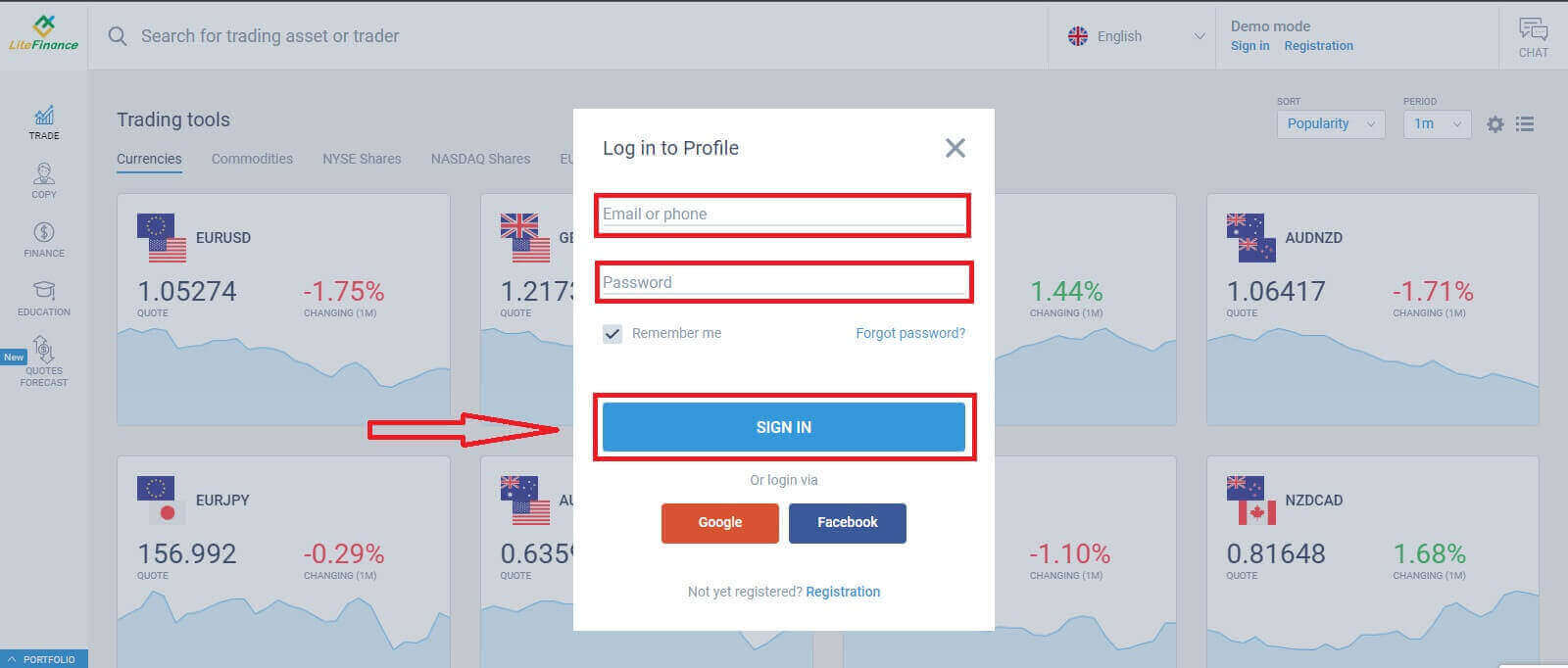
Jelentkezzen be a LiteFinance szolgáltatásba a Google-on keresztül
A regisztrációs oldalon a „Bejelentkezés a profilba” űrlapon válassza a Google gombot . Megjelenik egy új felugró ablak. Az első oldalon meg kell adnia e-mail címét/telefonszámát, majd kattintson a "Tovább" gombra. Írja be Google-fiókja jelszavát a következő oldalon, majd kattintson a "Tovább" gombra .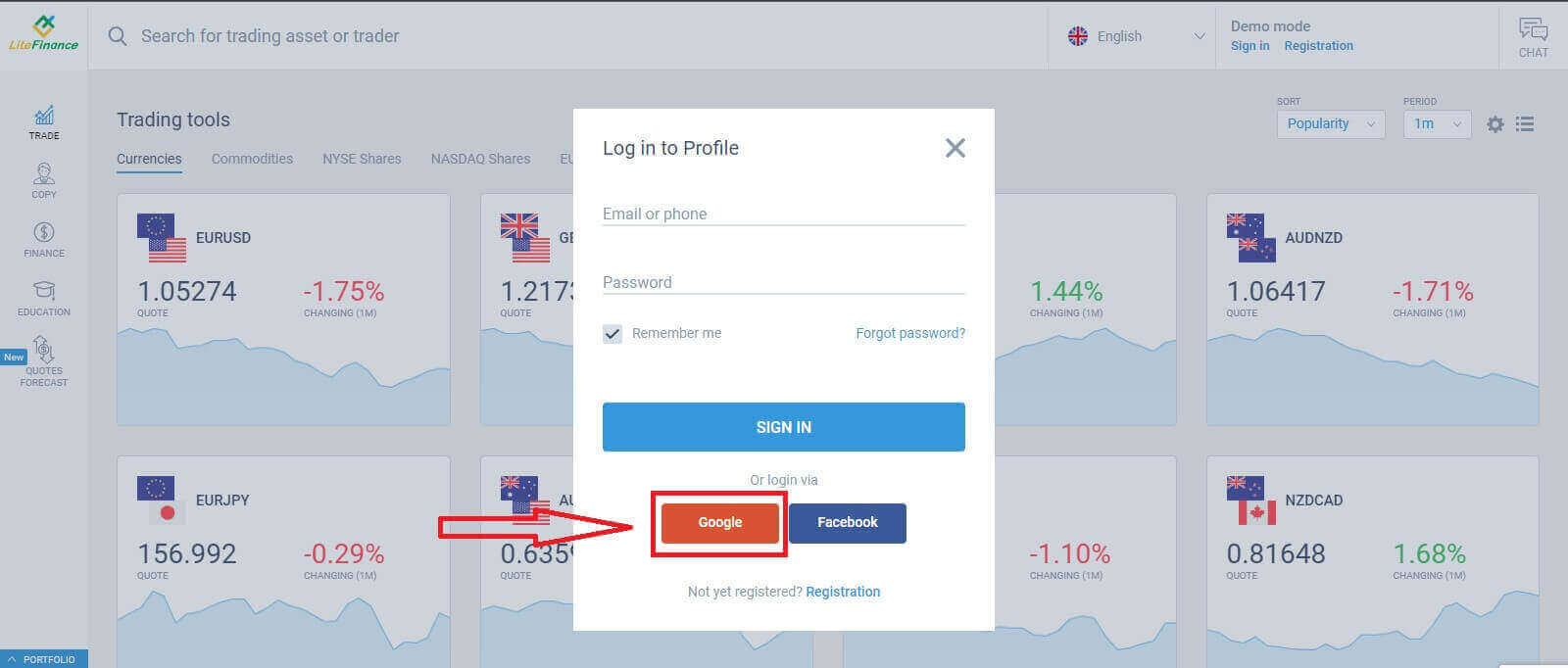
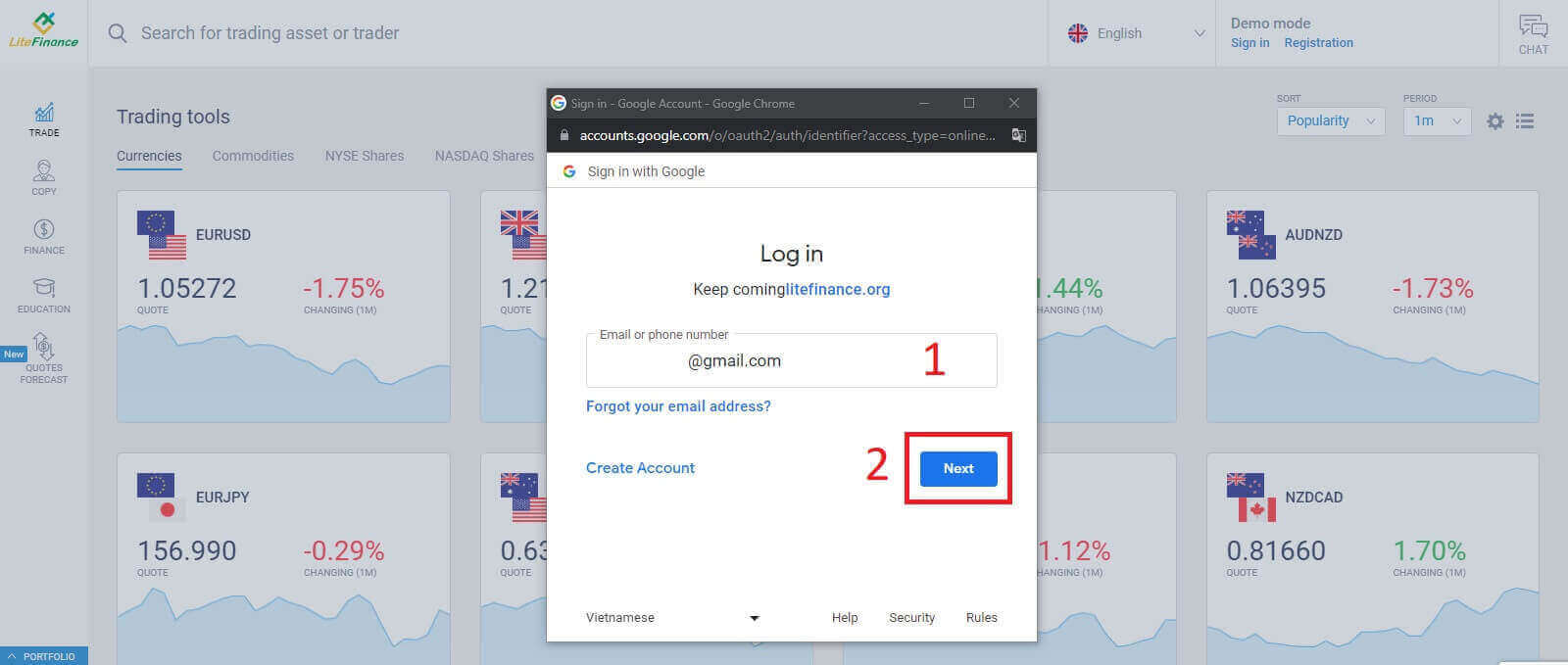
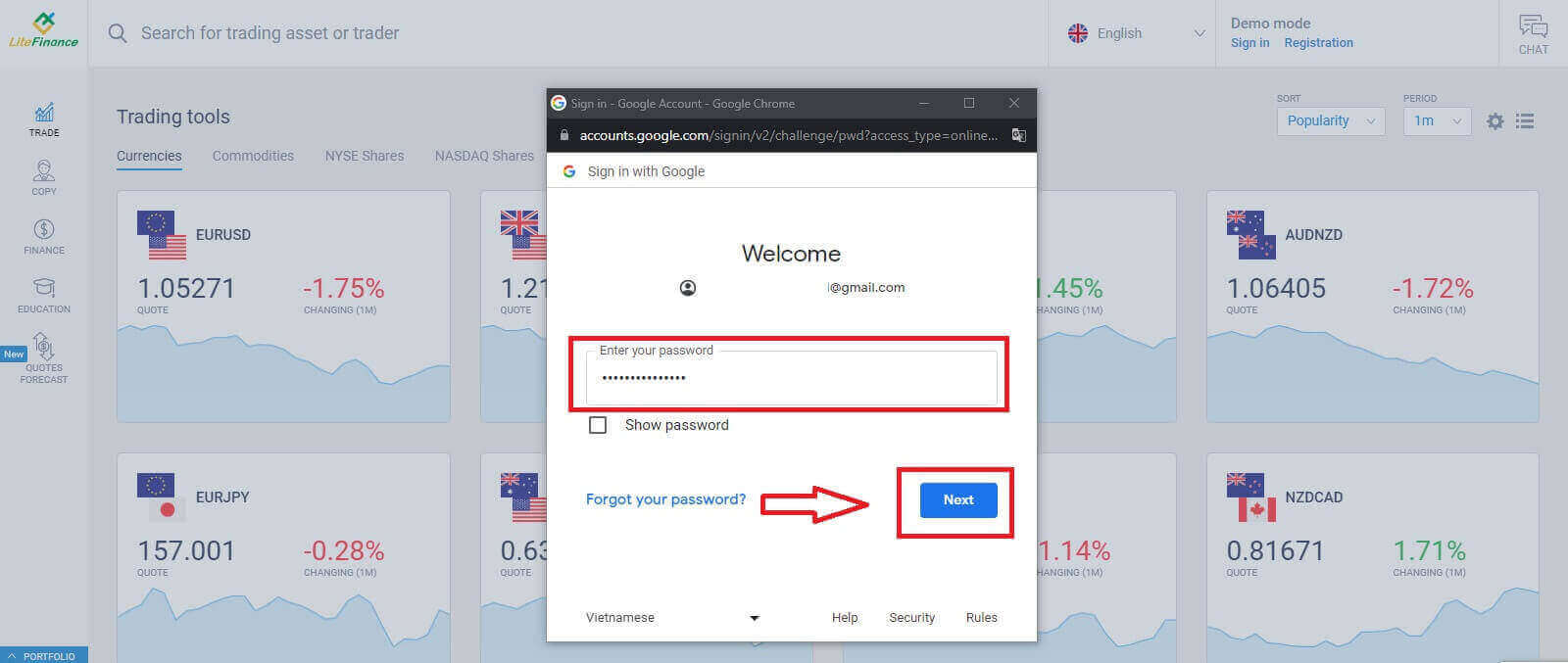
Jelentkezz be a LiteFinance-ba a Facebookon keresztül
Válassza a Facebook gombot a regisztrációs oldal "Belépés a profilba" űrlapján.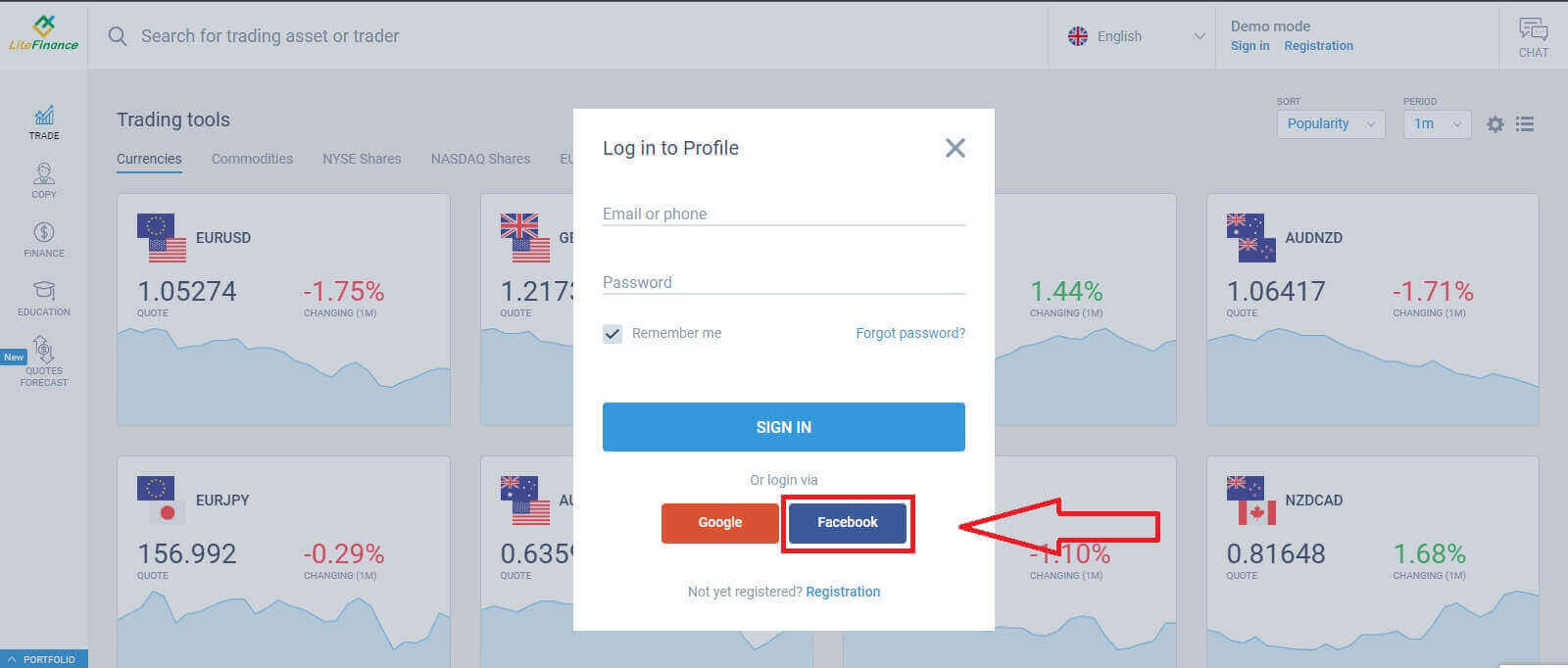
Az első felugró ablakban adja meg Facebook e-mail címét/telefonszámát és jelszavát. Ezt követően kattintson a "Bejelentkezés" gombra. A másodikon
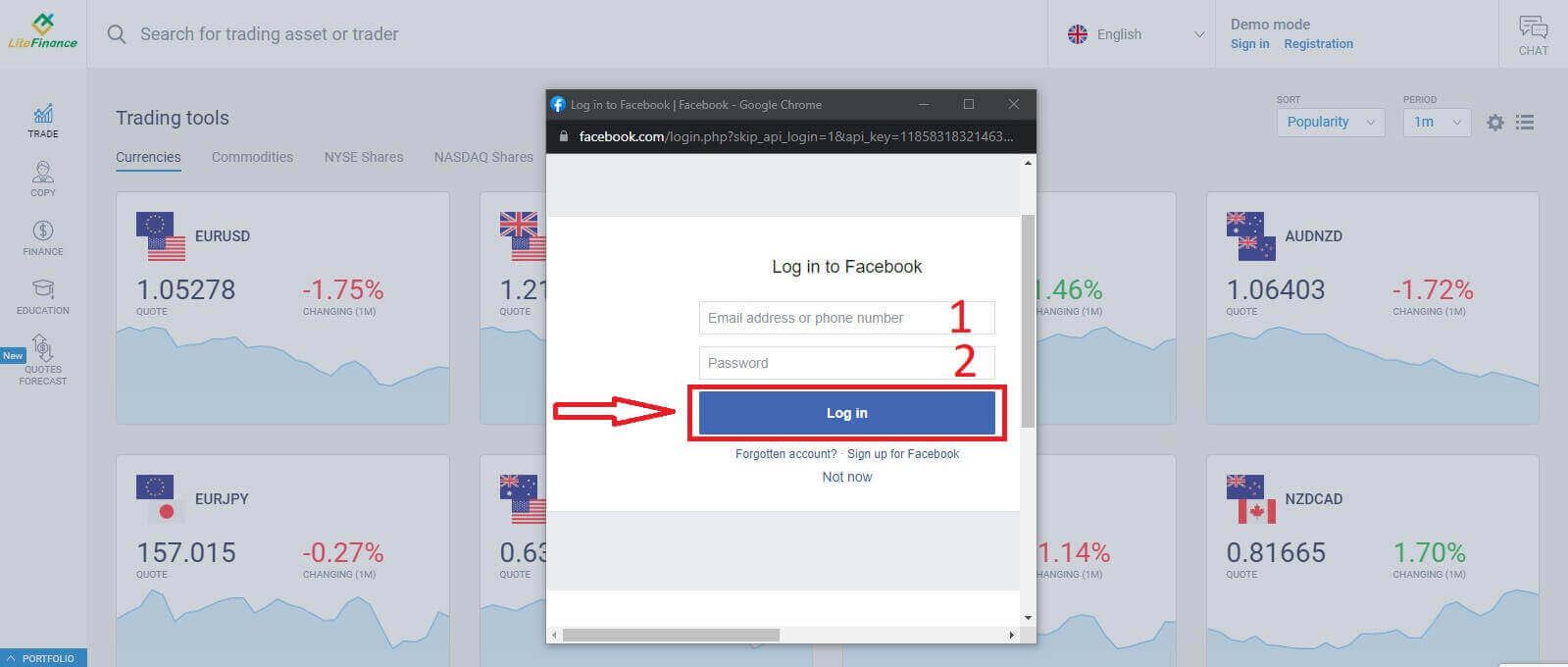
válassza a "Folytatás a név alatt..." gombot.
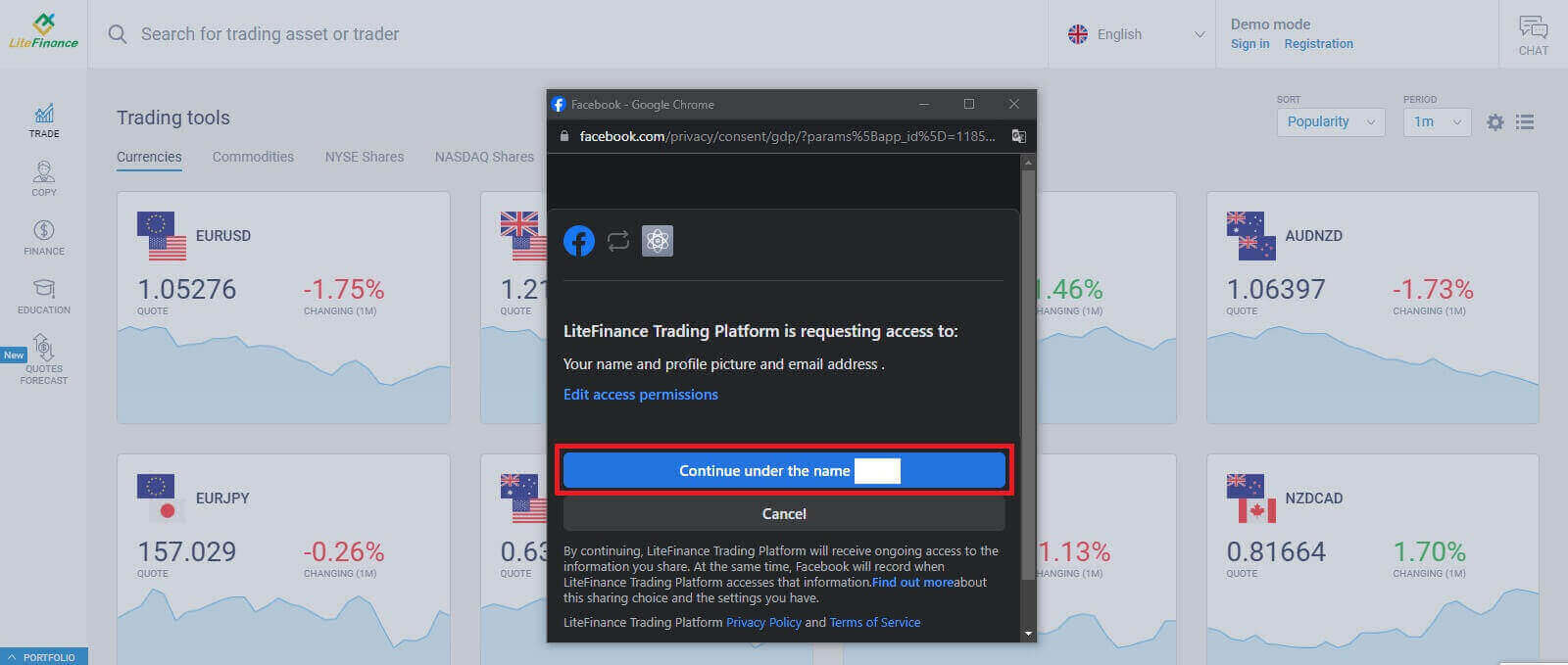
Hogyan lehet visszaállítani a LiteFinance jelszavát
Nyissa meg a LiteFinance kezdőlapját , és kattintson a "Bejelentkezés" gombra.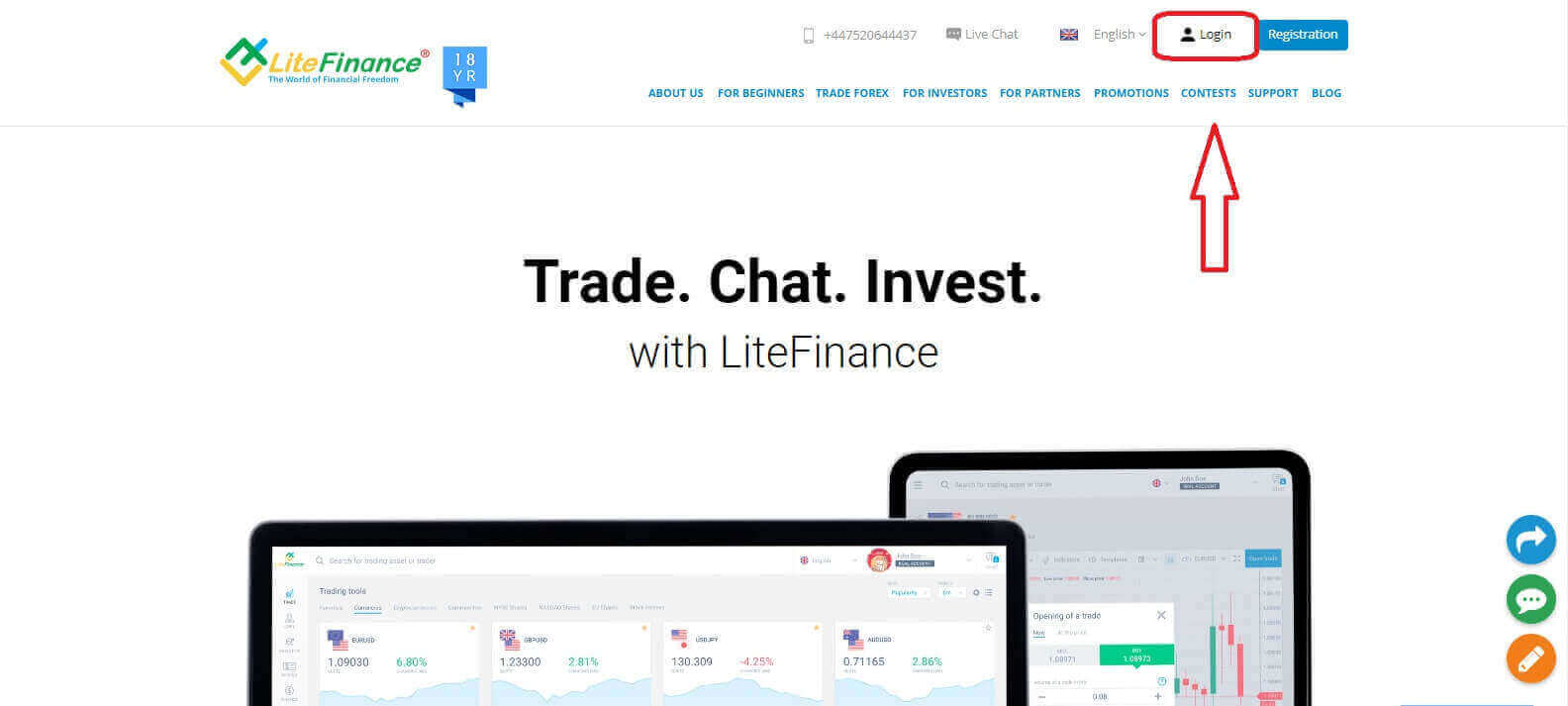
A bejelentkezési oldalon válassza az "Elfelejtett jelszó" lehetőséget .
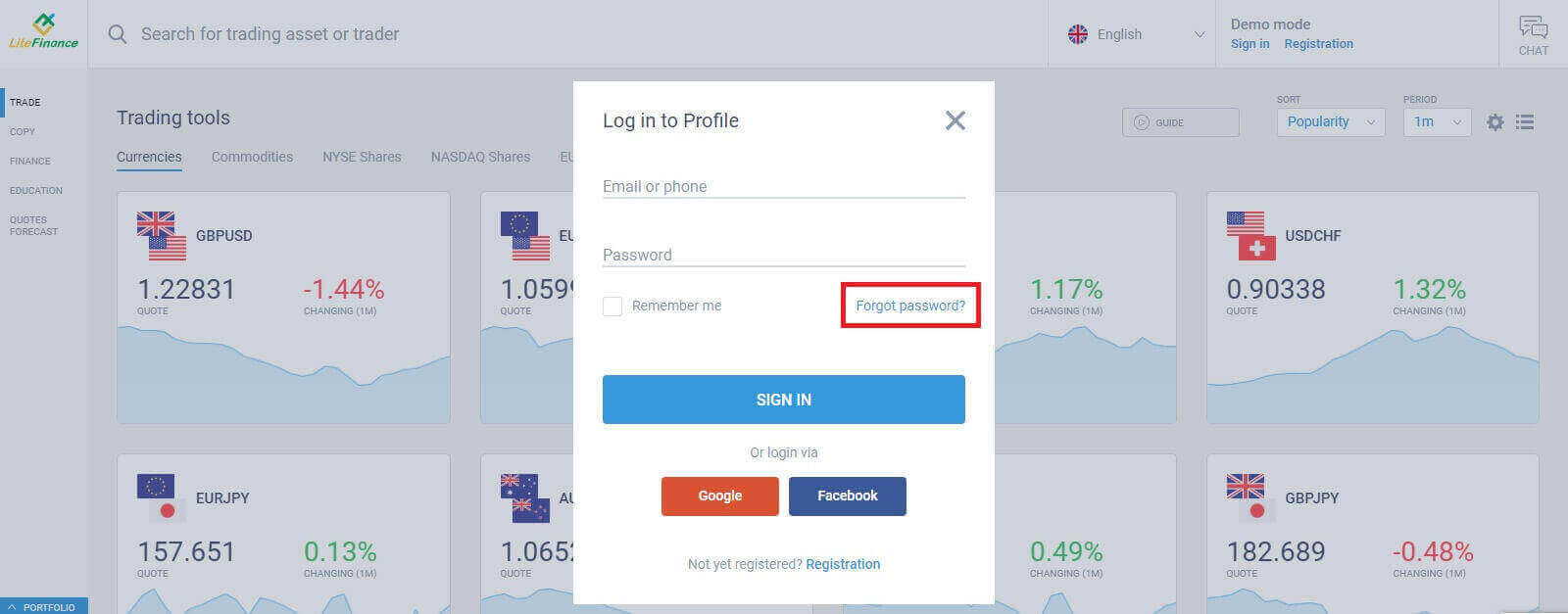
Írja be az űrlapba annak a fióknak az e-mail-címét/telefonszámát, amelyhez vissza szeretné állítani a jelszót, majd kattintson a „KÜLDÉS” gombra. Egy percen belül kap egy 8 számjegyű ellenőrző kódot, ezért kérjük, alaposan ellenőrizze a beérkező leveleket.
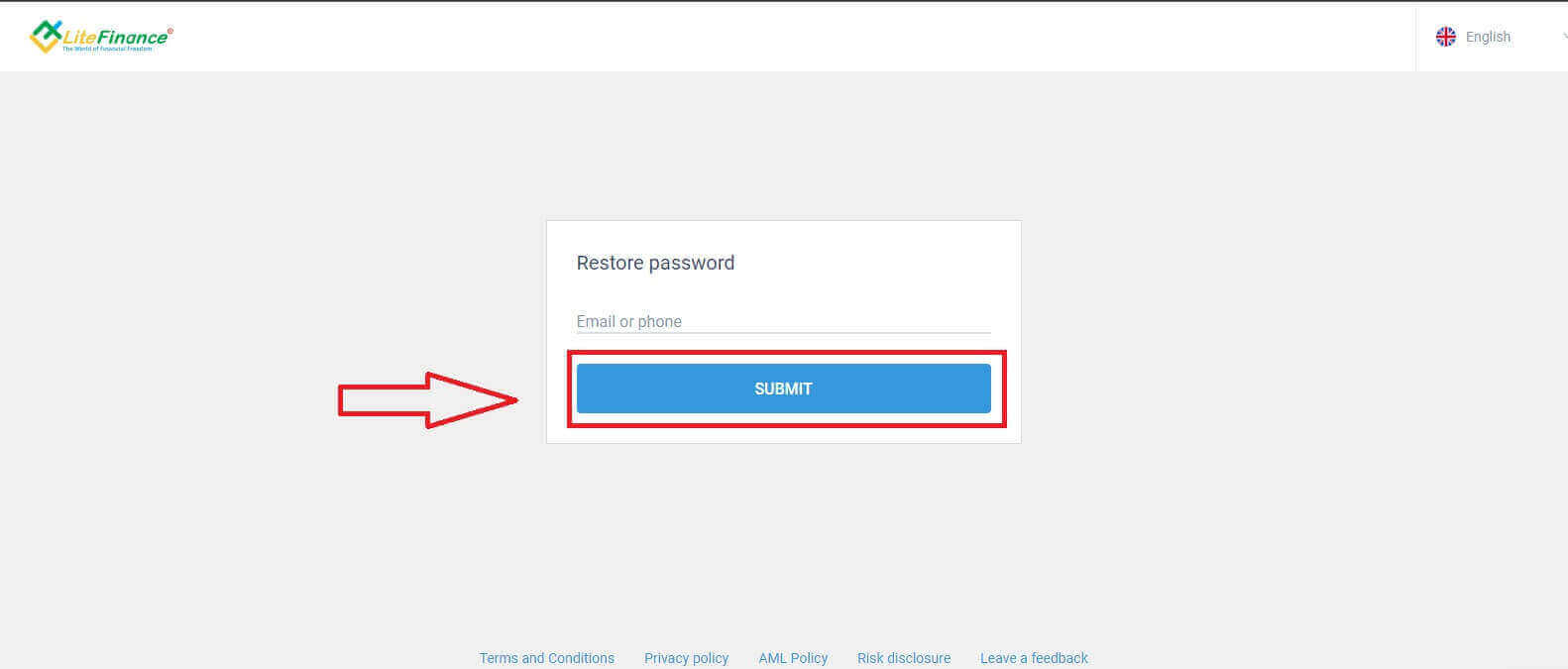
Végül a következő űrlapon ki kell töltenie az ellenőrző kódot az űrlapba, és létre kell hoznia egy új jelszót. A jelszó visszaállításának befejezéséhez kattintson a "KÜLDÉS" gombra.
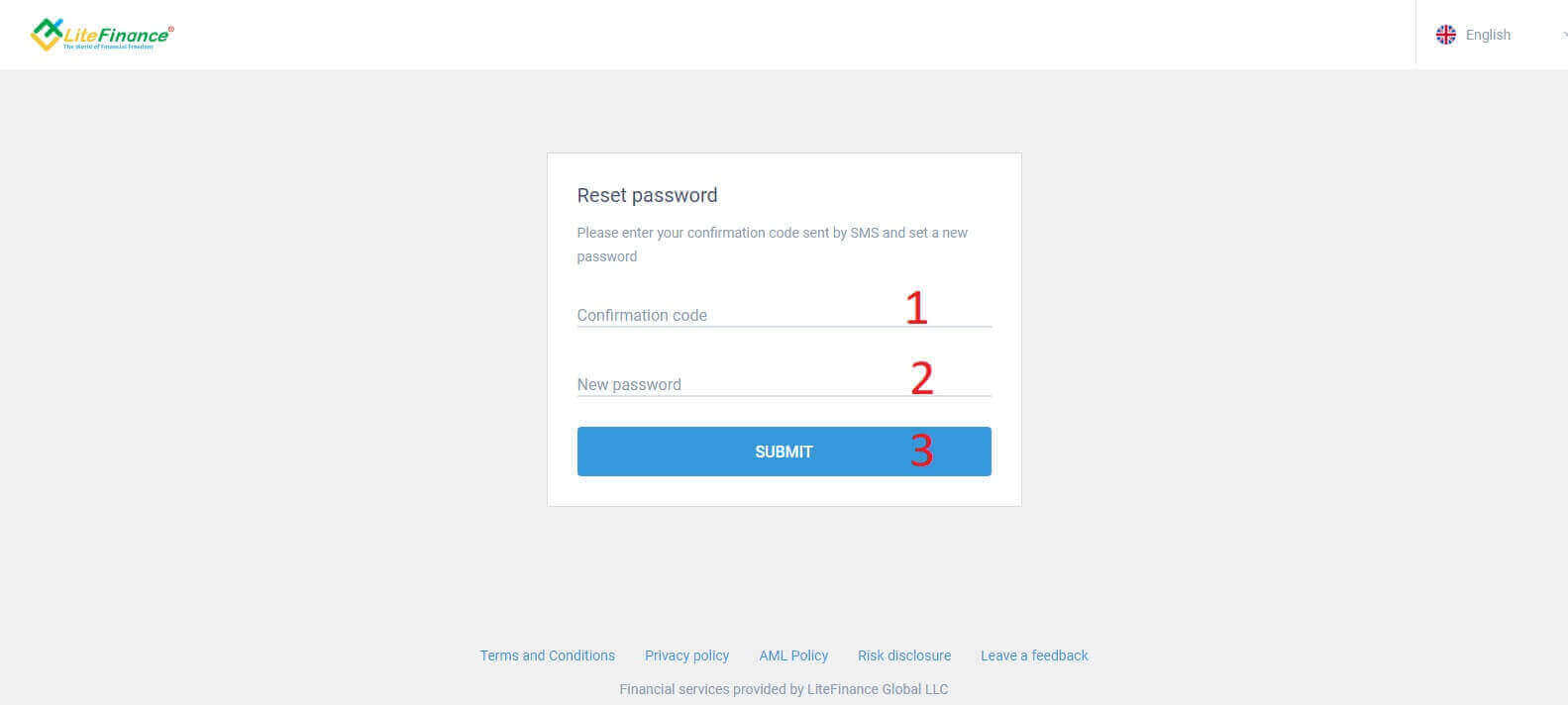
Hogyan jelentkezz be a LiteFinance-ba a LiteFinance Mobile alkalmazásban
Bejelentkezés a LiteFinance szolgáltatásba regisztrált fiókkal
A LiteFinance mobil kereskedési alkalmazásban jelenleg sem a Google-on, sem a Facebookon keresztül nem lehet bejelentkezni. Ha nincs regisztrált fiókja, nézze meg ezt a bejegyzést: Fiók regisztrálása a LiteFinance-on .Telepítse telefonjára a LiteFinance mobil kereskedési alkalmazást.
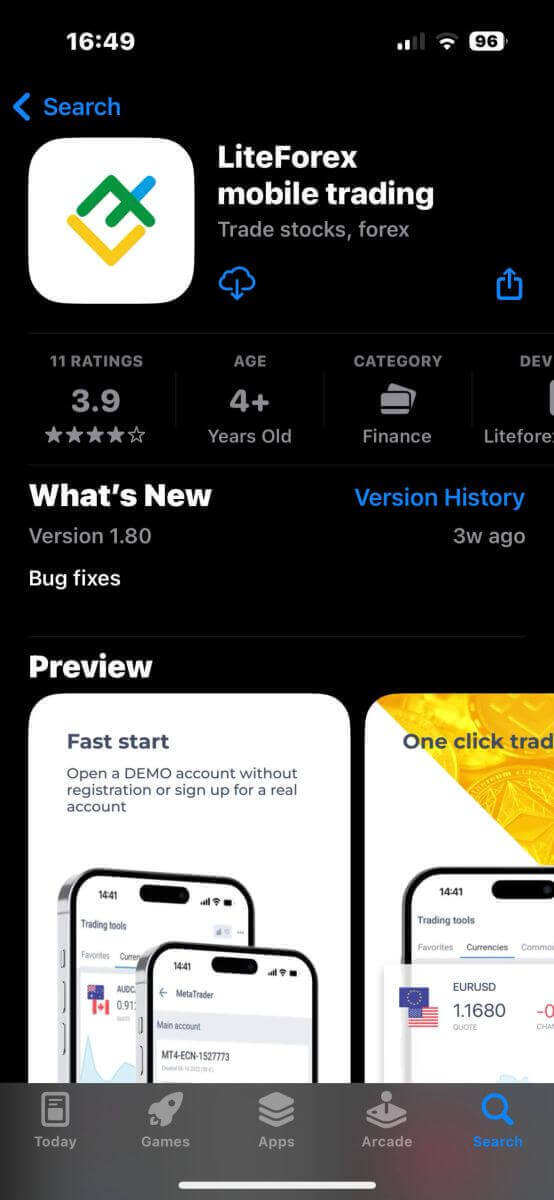
Nyissa meg a LiteFinance mobil kereskedési alkalmazást, adja meg regisztrált fiókjának adatait, majd kattintson a "BEJELENTKEZÉS" gombra a folytatáshoz.
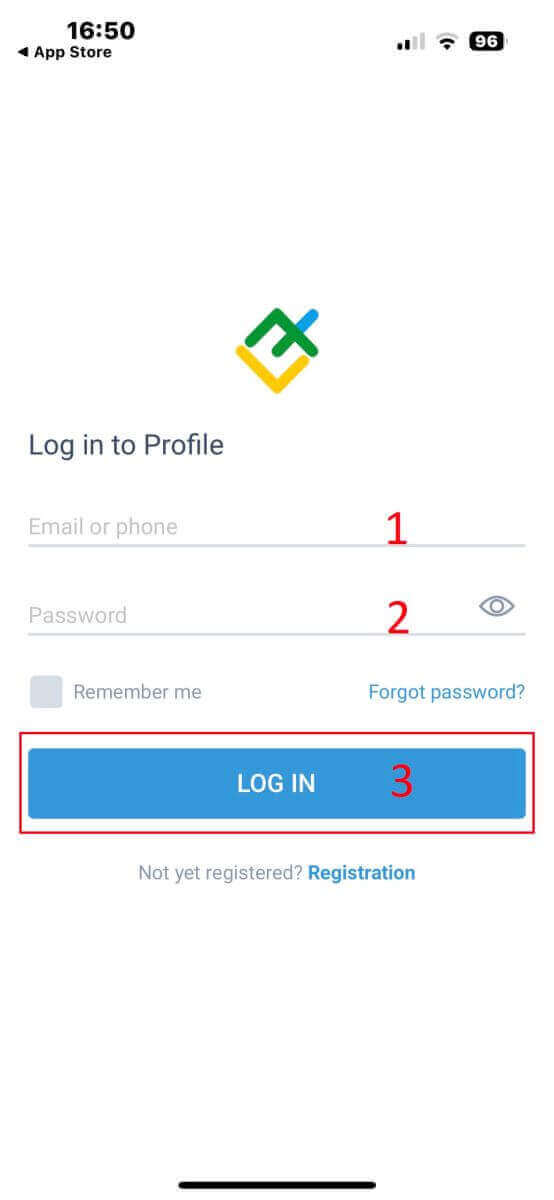
Hogyan lehet visszaállítani Lifinance jelszavát
Az alkalmazás bejelentkezési felületén válassza az "Elfelejtett jelszó" lehetőséget . Adja meg annak a fióknak az e-mail címét/telefonszámát, amelynek jelszavát vissza szeretné állítani, majd érintse meg a „KÜLDÉS” gombot . 1 percen belül kap egy 8 számjegyű ellenőrző kódot. Ezt követően adja meg az ellenőrző kódot és az új jelszavát. Kattintson a "Megerősítés" gombra , és sikeresen visszaállítja jelszavát.